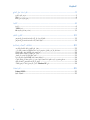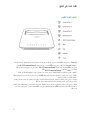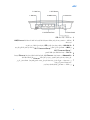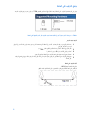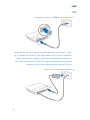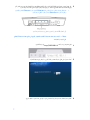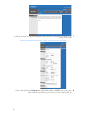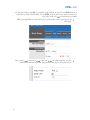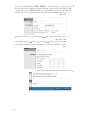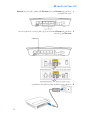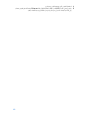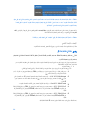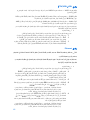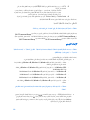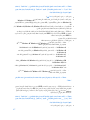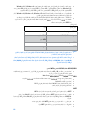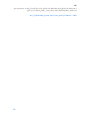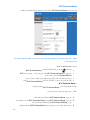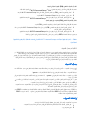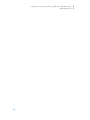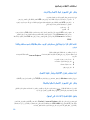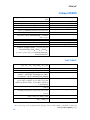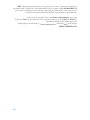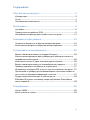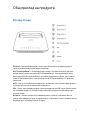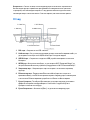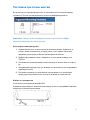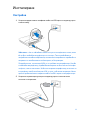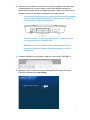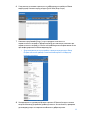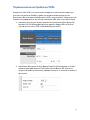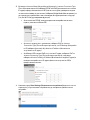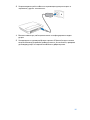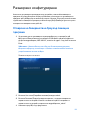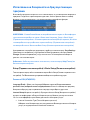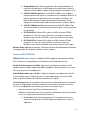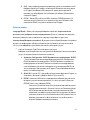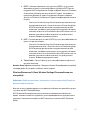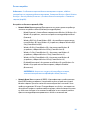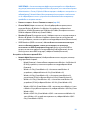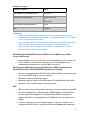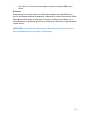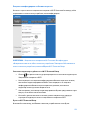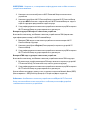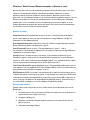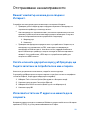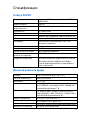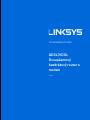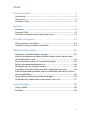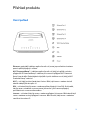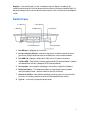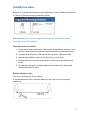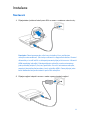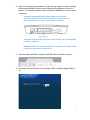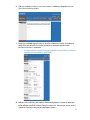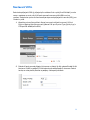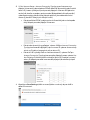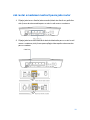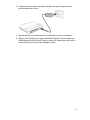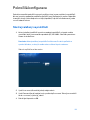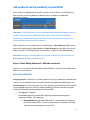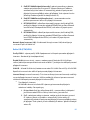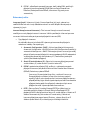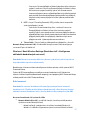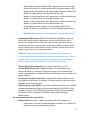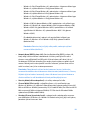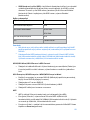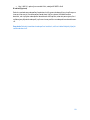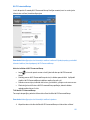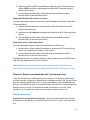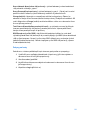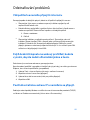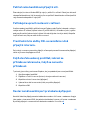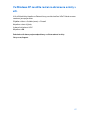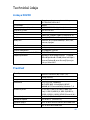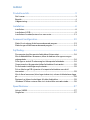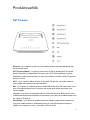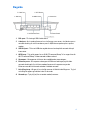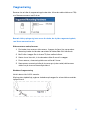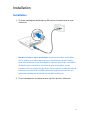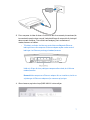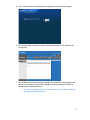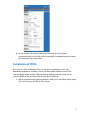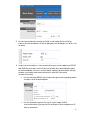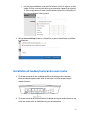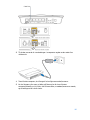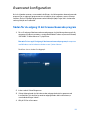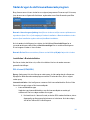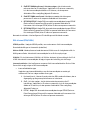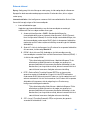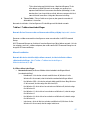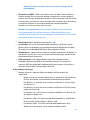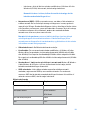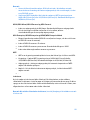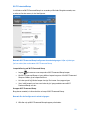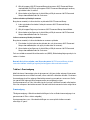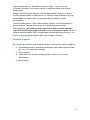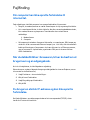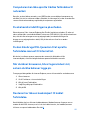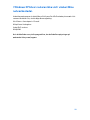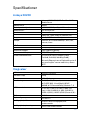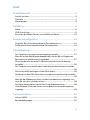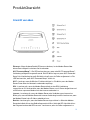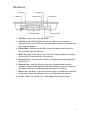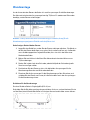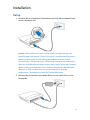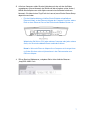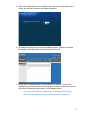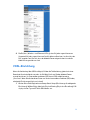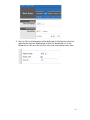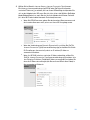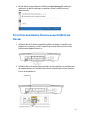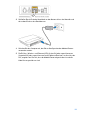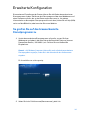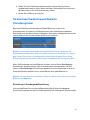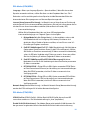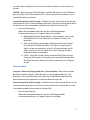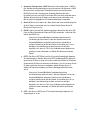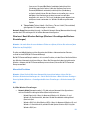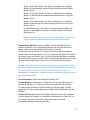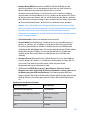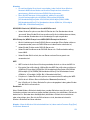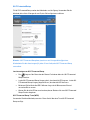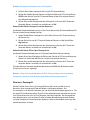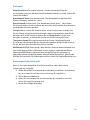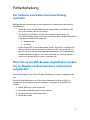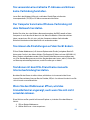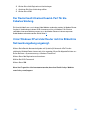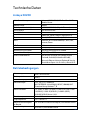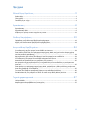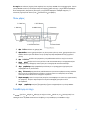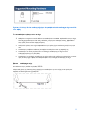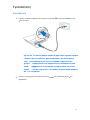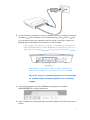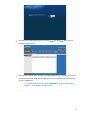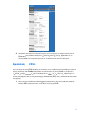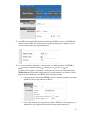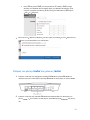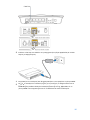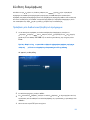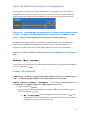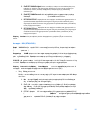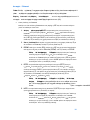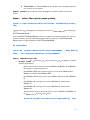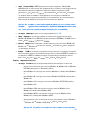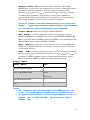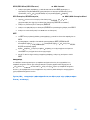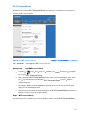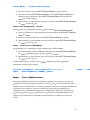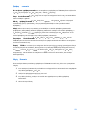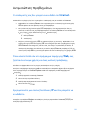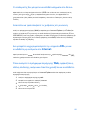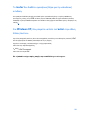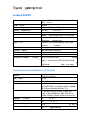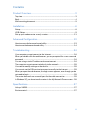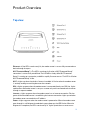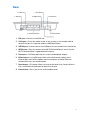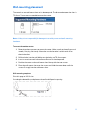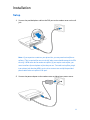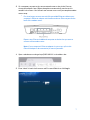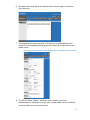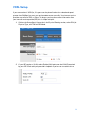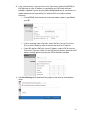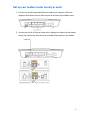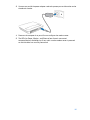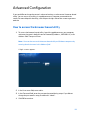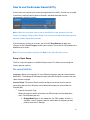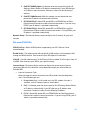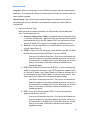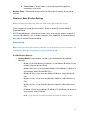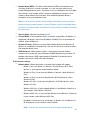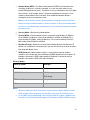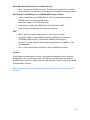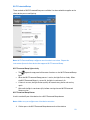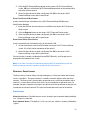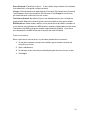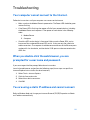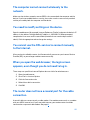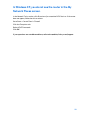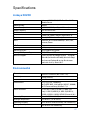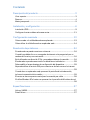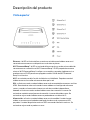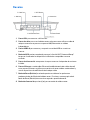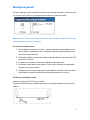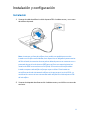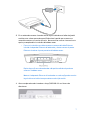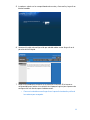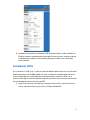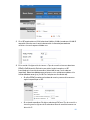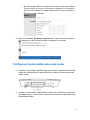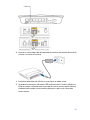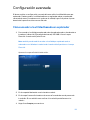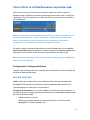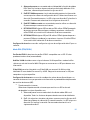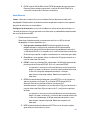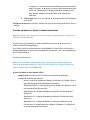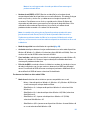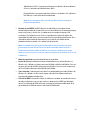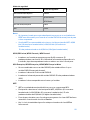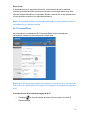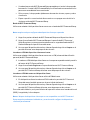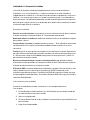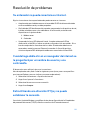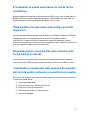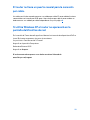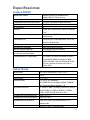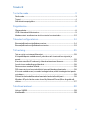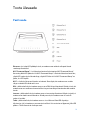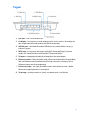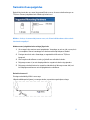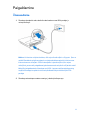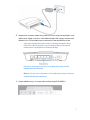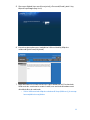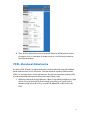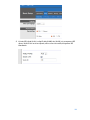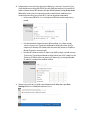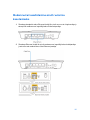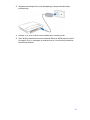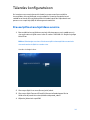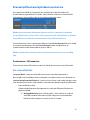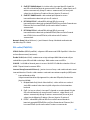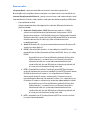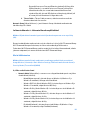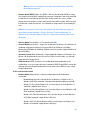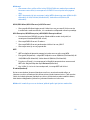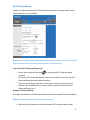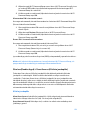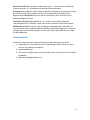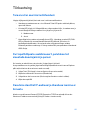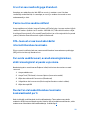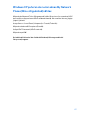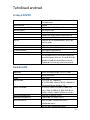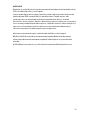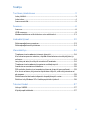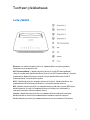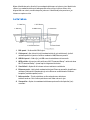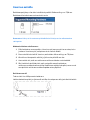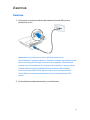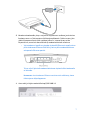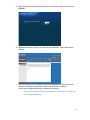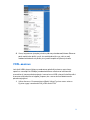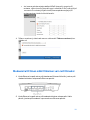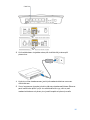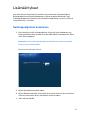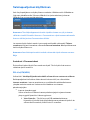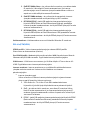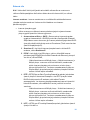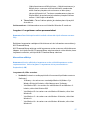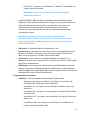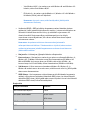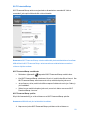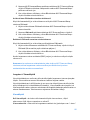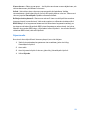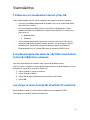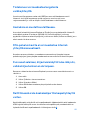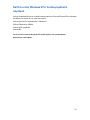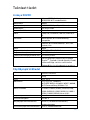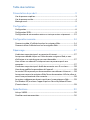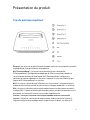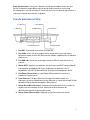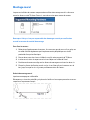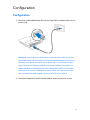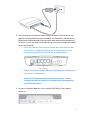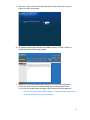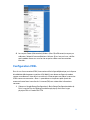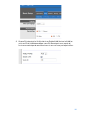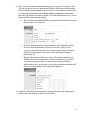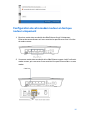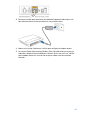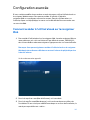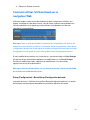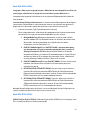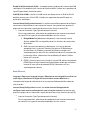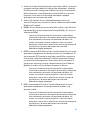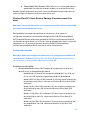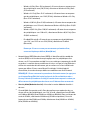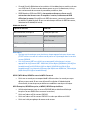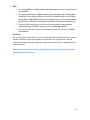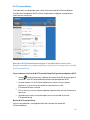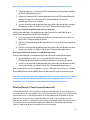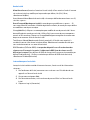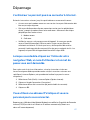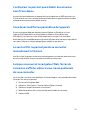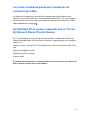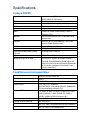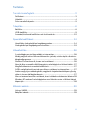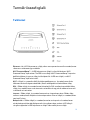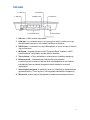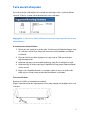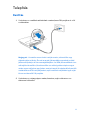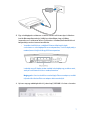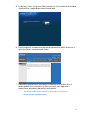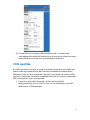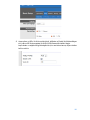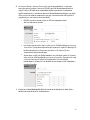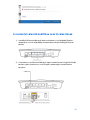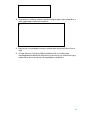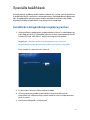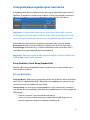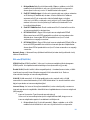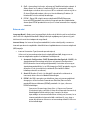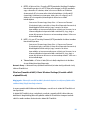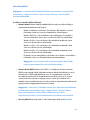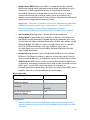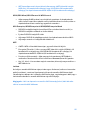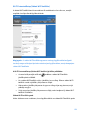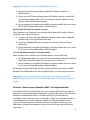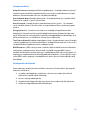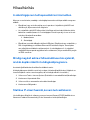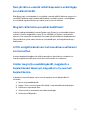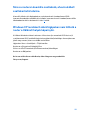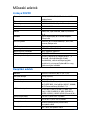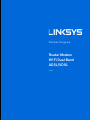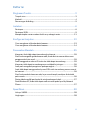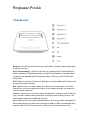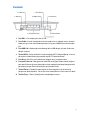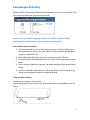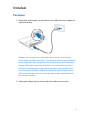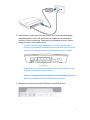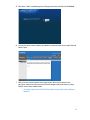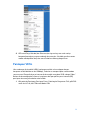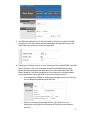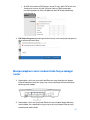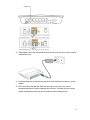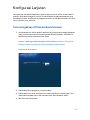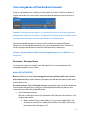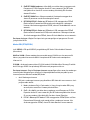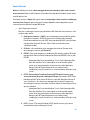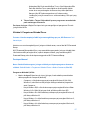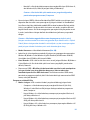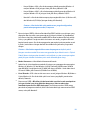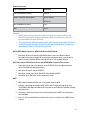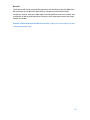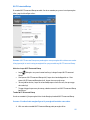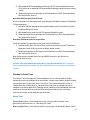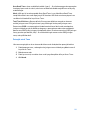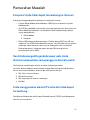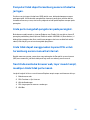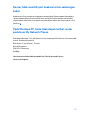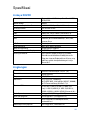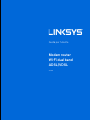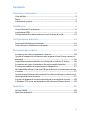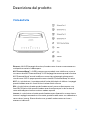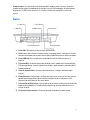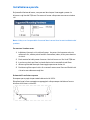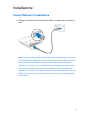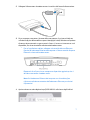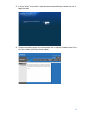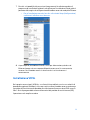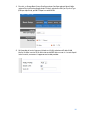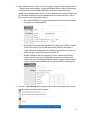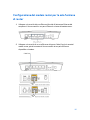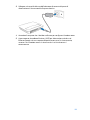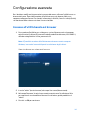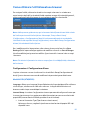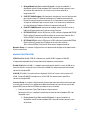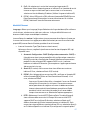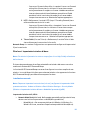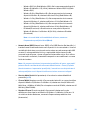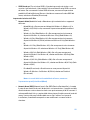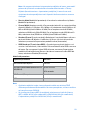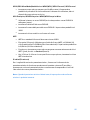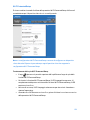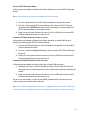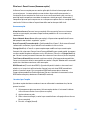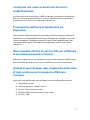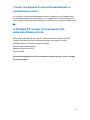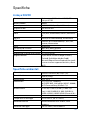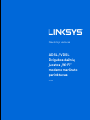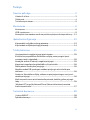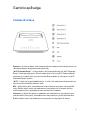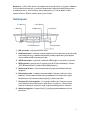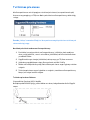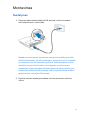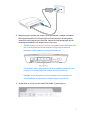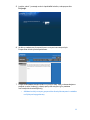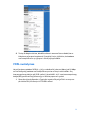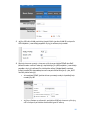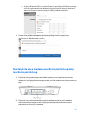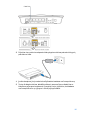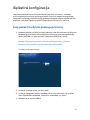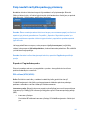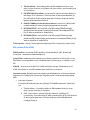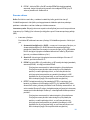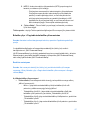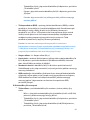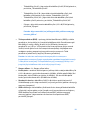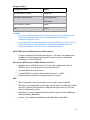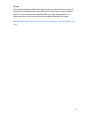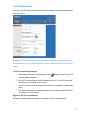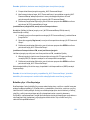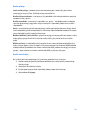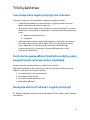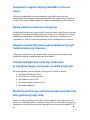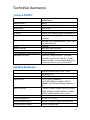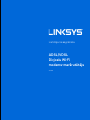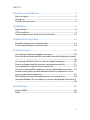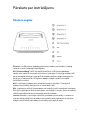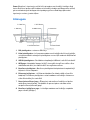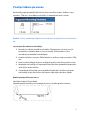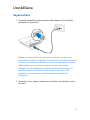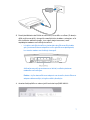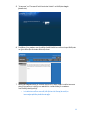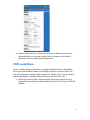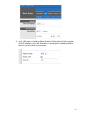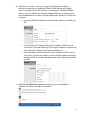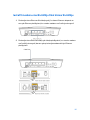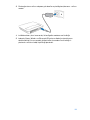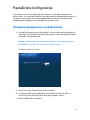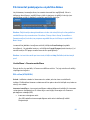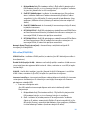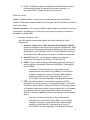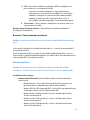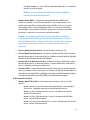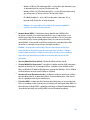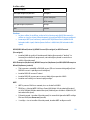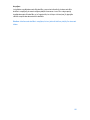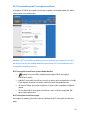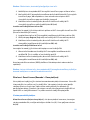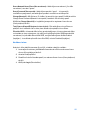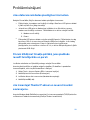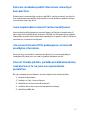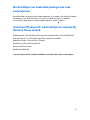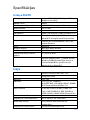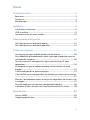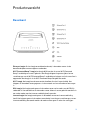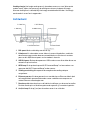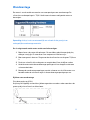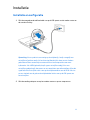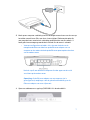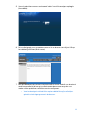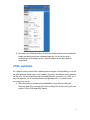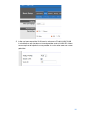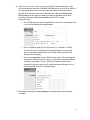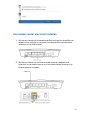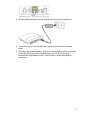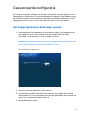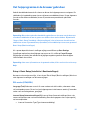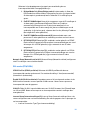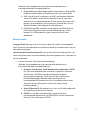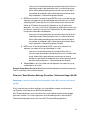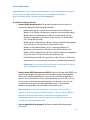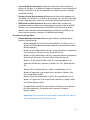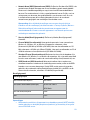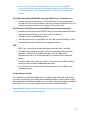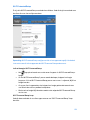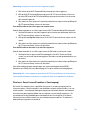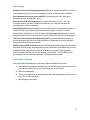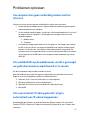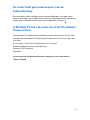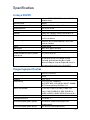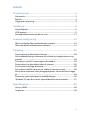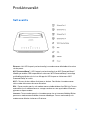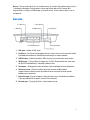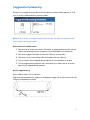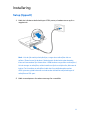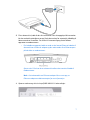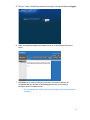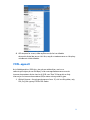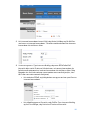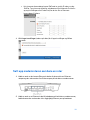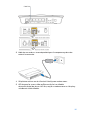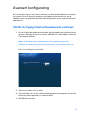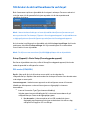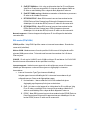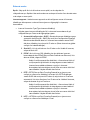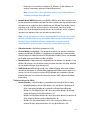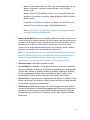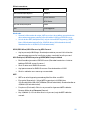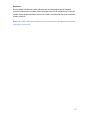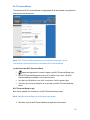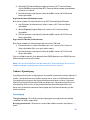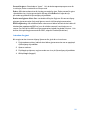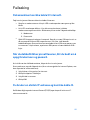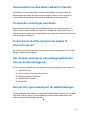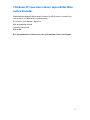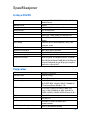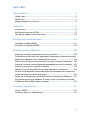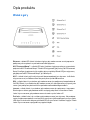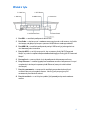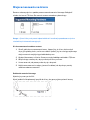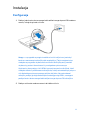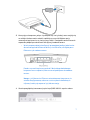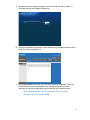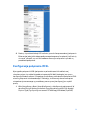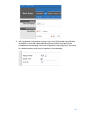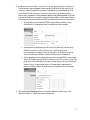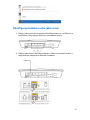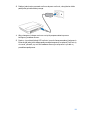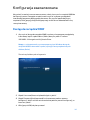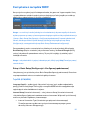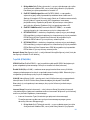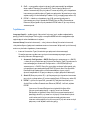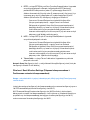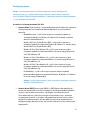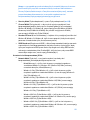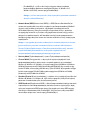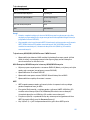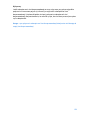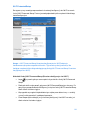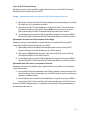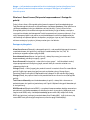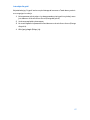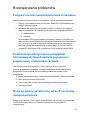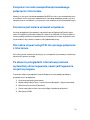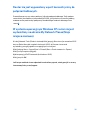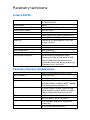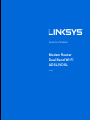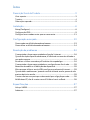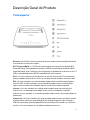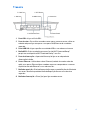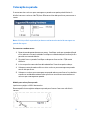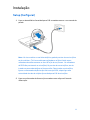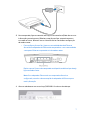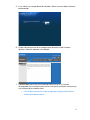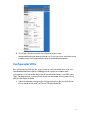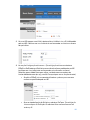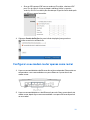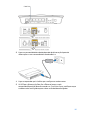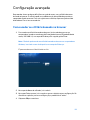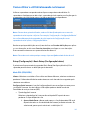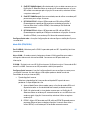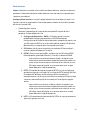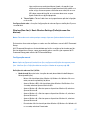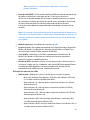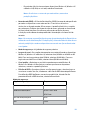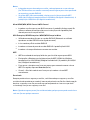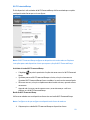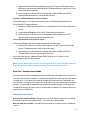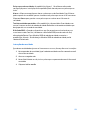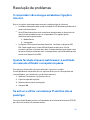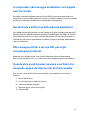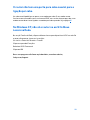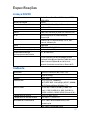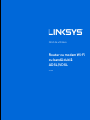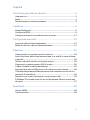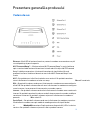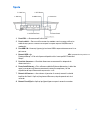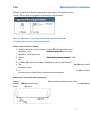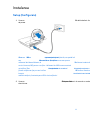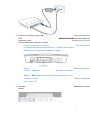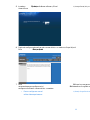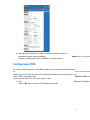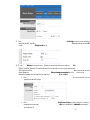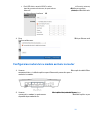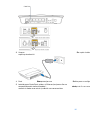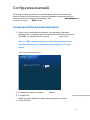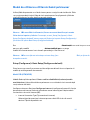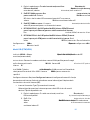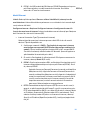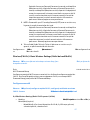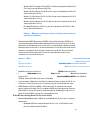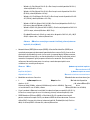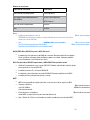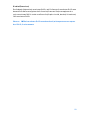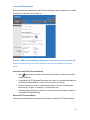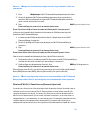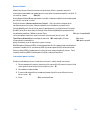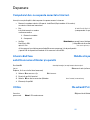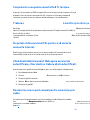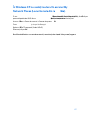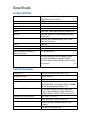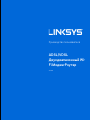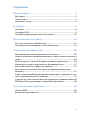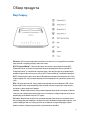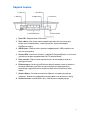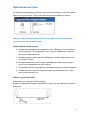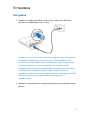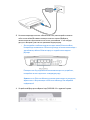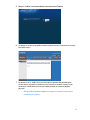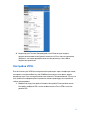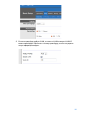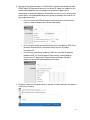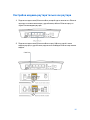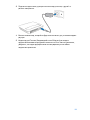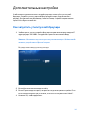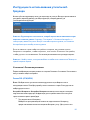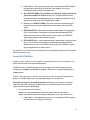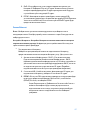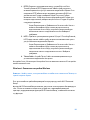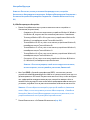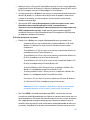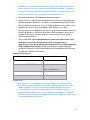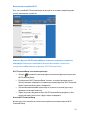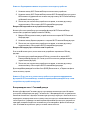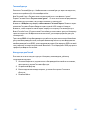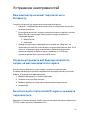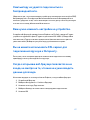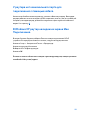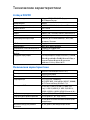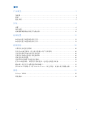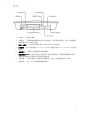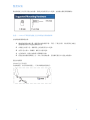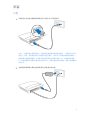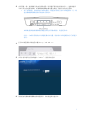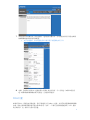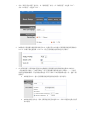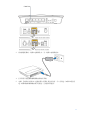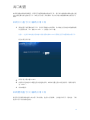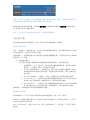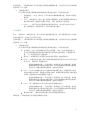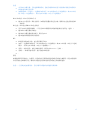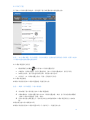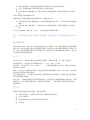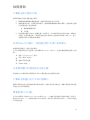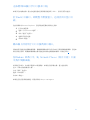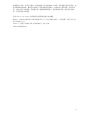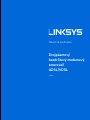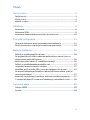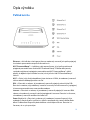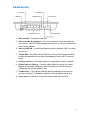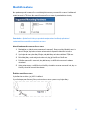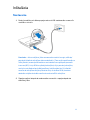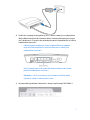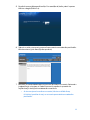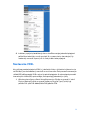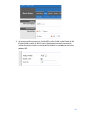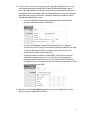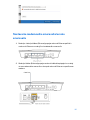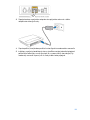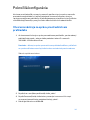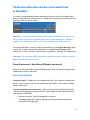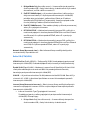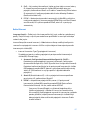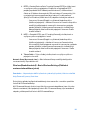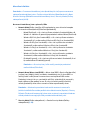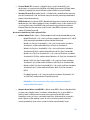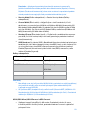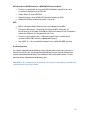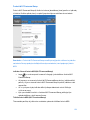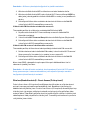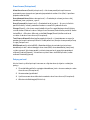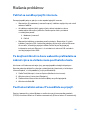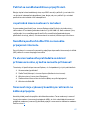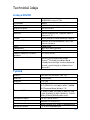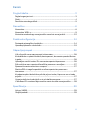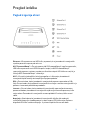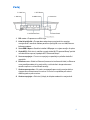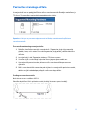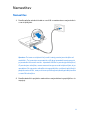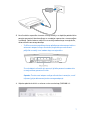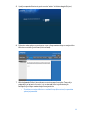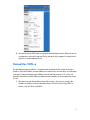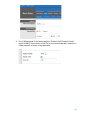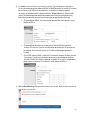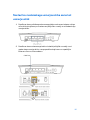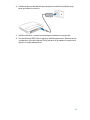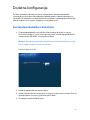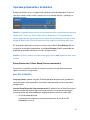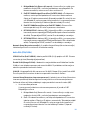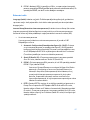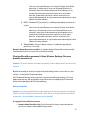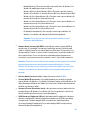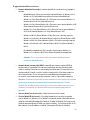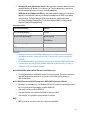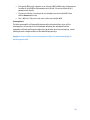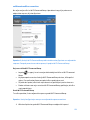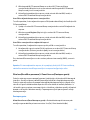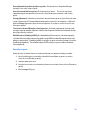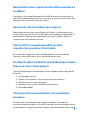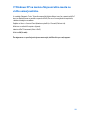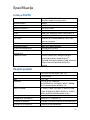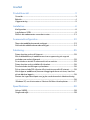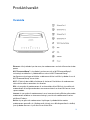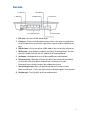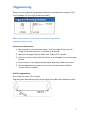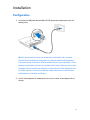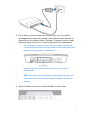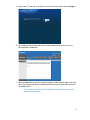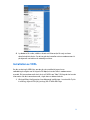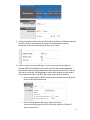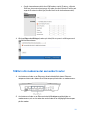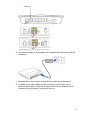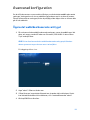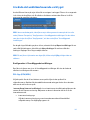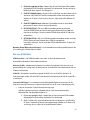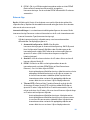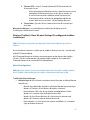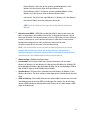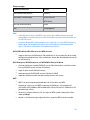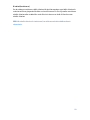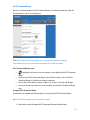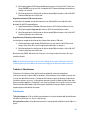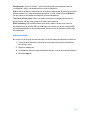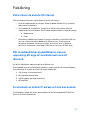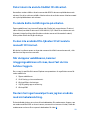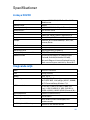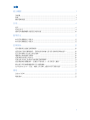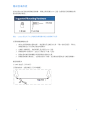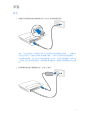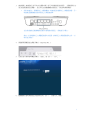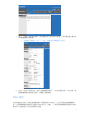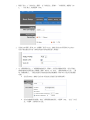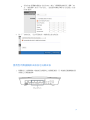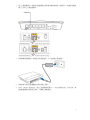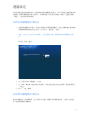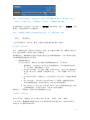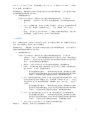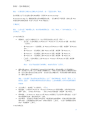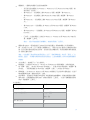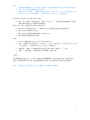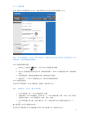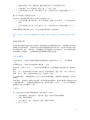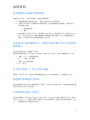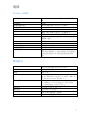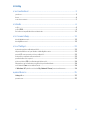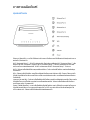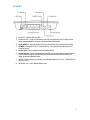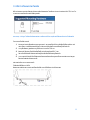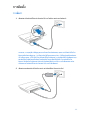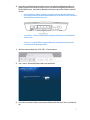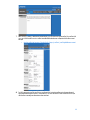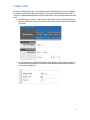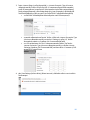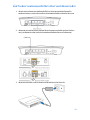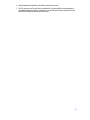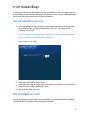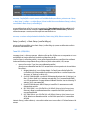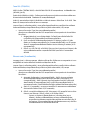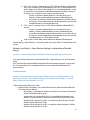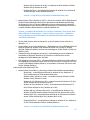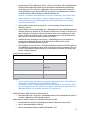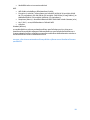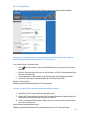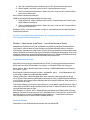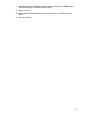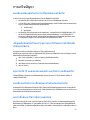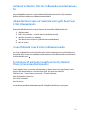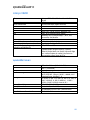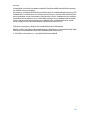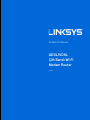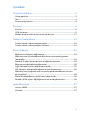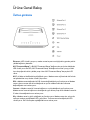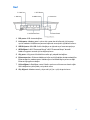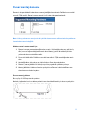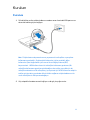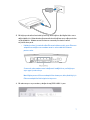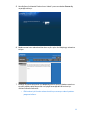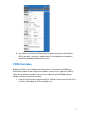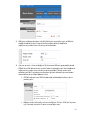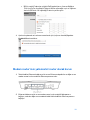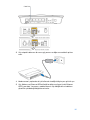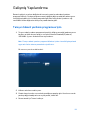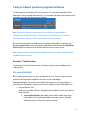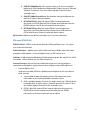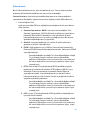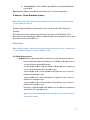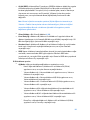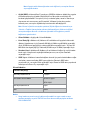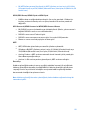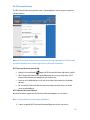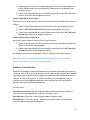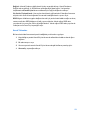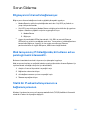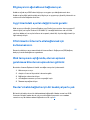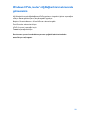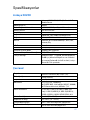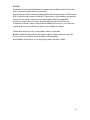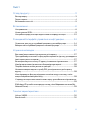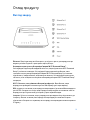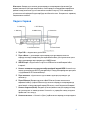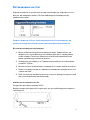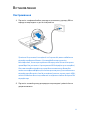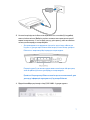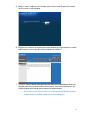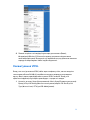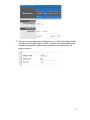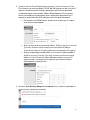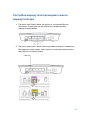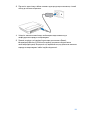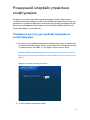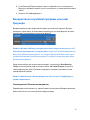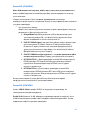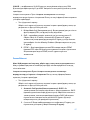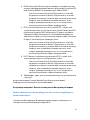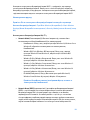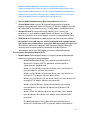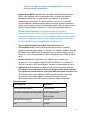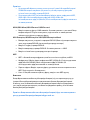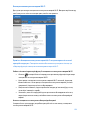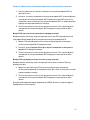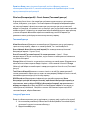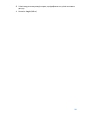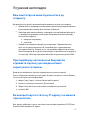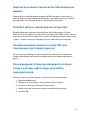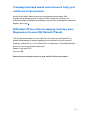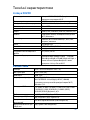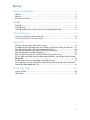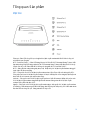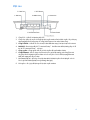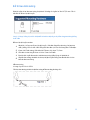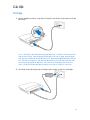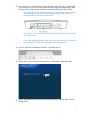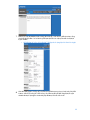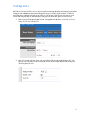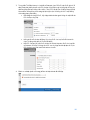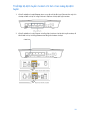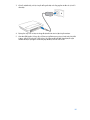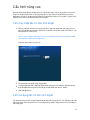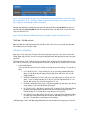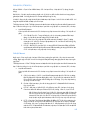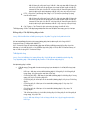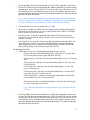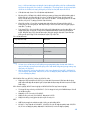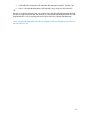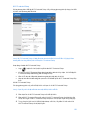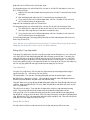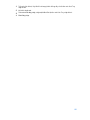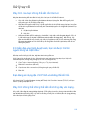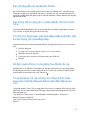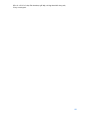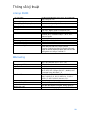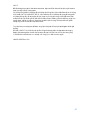Linksys X6200 Manualul proprietarului
- Categorie
- Routere
- Tip
- Manualul proprietarului
Pagina se încarcă...
Pagina se încarcă...
Pagina se încarcă...
Pagina se încarcă...
Pagina se încarcă...
Pagina se încarcă...
Pagina se încarcă...
Pagina se încarcă...
Pagina se încarcă...
Pagina se încarcă...
Pagina se încarcă...
Pagina se încarcă...
Pagina se încarcă...
Pagina se încarcă...
Pagina se încarcă...
Pagina se încarcă...
Pagina se încarcă...
Pagina se încarcă...
Pagina se încarcă...
Pagina se încarcă...
Pagina se încarcă...
Pagina se încarcă...
Pagina se încarcă...
Pagina se încarcă...
Pagina se încarcă...
Pagina se încarcă...
Pagina se încarcă...
Pagina se încarcă...
Pagina se încarcă...
Pagina se încarcă...
Pagina se încarcă...
Pagina se încarcă...
Pagina se încarcă...
Pagina se încarcă...
Pagina se încarcă...
Pagina se încarcă...
Pagina se încarcă...
Pagina se încarcă...
Pagina se încarcă...
Pagina se încarcă...
Pagina se încarcă...
Pagina se încarcă...
Pagina se încarcă...
Pagina se încarcă...
Pagina se încarcă...
Pagina se încarcă...
Pagina se încarcă...
Pagina se încarcă...
Pagina se încarcă...
Pagina se încarcă...
Pagina se încarcă...
Pagina se încarcă...
Pagina se încarcă...
Pagina se încarcă...
Pagina se încarcă...
Pagina se încarcă...
Pagina se încarcă...
Pagina se încarcă...
Pagina se încarcă...
Pagina se încarcă...
Pagina se încarcă...
Pagina se încarcă...
Pagina se încarcă...
Pagina se încarcă...
Pagina se încarcă...
Pagina se încarcă...
Pagina se încarcă...
Pagina se încarcă...
Pagina se încarcă...
Pagina se încarcă...
Pagina se încarcă...
Pagina se încarcă...
Pagina se încarcă...
Pagina se încarcă...
Pagina se încarcă...
Pagina se încarcă...
Pagina se încarcă...
Pagina se încarcă...
Pagina se încarcă...
Pagina se încarcă...
Pagina se încarcă...
Pagina se încarcă...
Pagina se încarcă...
Pagina se încarcă...
Pagina se încarcă...
Pagina se încarcă...
Pagina se încarcă...
Pagina se încarcă...
Pagina se încarcă...
Pagina se încarcă...
Pagina se încarcă...
Pagina se încarcă...
Pagina se încarcă...
Pagina se încarcă...
Pagina se încarcă...
Pagina se încarcă...
Pagina se încarcă...
Pagina se încarcă...
Pagina se încarcă...
Pagina se încarcă...
Pagina se încarcă...
Pagina se încarcă...
Pagina se încarcă...
Pagina se încarcă...
Pagina se încarcă...
Pagina se încarcă...
Pagina se încarcă...
Pagina se încarcă...
Pagina se încarcă...
Pagina se încarcă...
Pagina se încarcă...
Pagina se încarcă...
Pagina se încarcă...
Pagina se încarcă...
Pagina se încarcă...
Pagina se încarcă...
Pagina se încarcă...
Pagina se încarcă...
Pagina se încarcă...
Pagina se încarcă...
Pagina se încarcă...
Pagina se încarcă...
Pagina se încarcă...
Pagina se încarcă...
Pagina se încarcă...
Pagina se încarcă...
Pagina se încarcă...
Pagina se încarcă...
Pagina se încarcă...
Pagina se încarcă...
Pagina se încarcă...
Pagina se încarcă...
Pagina se încarcă...
Pagina se încarcă...
Pagina se încarcă...
Pagina se încarcă...
Pagina se încarcă...
Pagina se încarcă...
Pagina se încarcă...
Pagina se încarcă...
Pagina se încarcă...
Pagina se încarcă...
Pagina se încarcă...
Pagina se încarcă...
Pagina se încarcă...
Pagina se încarcă...
Pagina se încarcă...
Pagina se încarcă...
Pagina se încarcă...
Pagina se încarcă...
Pagina se încarcă...
Pagina se încarcă...
Pagina se încarcă...
Pagina se încarcă...
Pagina se încarcă...
Pagina se încarcă...
Pagina se încarcă...
Pagina se încarcă...
Pagina se încarcă...
Pagina se încarcă...
Pagina se încarcă...
Pagina se încarcă...
Pagina se încarcă...
Pagina se încarcă...
Pagina se încarcă...
Pagina se încarcă...
Pagina se încarcă...
Pagina se încarcă...
Pagina se încarcă...
Pagina se încarcă...
Pagina se încarcă...
Pagina se încarcă...
Pagina se încarcă...
Pagina se încarcă...
Pagina se încarcă...
Pagina se încarcă...
Pagina se încarcă...
Pagina se încarcă...
Pagina se încarcă...
Pagina se încarcă...
Pagina se încarcă...
Pagina se încarcă...
Pagina se încarcă...
Pagina se încarcă...
Pagina se încarcă...
Pagina se încarcă...
Pagina se încarcă...
Pagina se încarcă...
Pagina se încarcă...
Pagina se încarcă...
Pagina se încarcă...
Pagina se încarcă...
Pagina se încarcă...
Pagina se încarcă...
Pagina se încarcă...
Pagina se încarcă...
Pagina se încarcă...
Pagina se încarcă...
Pagina se încarcă...
Pagina se încarcă...
Pagina se încarcă...
Pagina se încarcă...
Pagina se încarcă...
Pagina se încarcă...
Pagina se încarcă...
Pagina se încarcă...
Pagina se încarcă...
Pagina se încarcă...
Pagina se încarcă...
Pagina se încarcă...
Pagina se încarcă...
Pagina se încarcă...
Pagina se încarcă...
Pagina se încarcă...
Pagina se încarcă...
Pagina se încarcă...
Pagina se încarcă...
Pagina se încarcă...
Pagina se încarcă...
Pagina se încarcă...
Pagina se încarcă...
Pagina se încarcă...
Pagina se încarcă...
Pagina se încarcă...
Pagina se încarcă...
Pagina se încarcă...
Pagina se încarcă...
Pagina se încarcă...
Pagina se încarcă...
Pagina se încarcă...
Pagina se încarcă...
Pagina se încarcă...
Pagina se încarcă...
Pagina se încarcă...
Pagina se încarcă...
Pagina se încarcă...
Pagina se încarcă...
Pagina se încarcă...
Pagina se încarcă...
Pagina se încarcă...
Pagina se încarcă...
Pagina se încarcă...
Pagina se încarcă...
Pagina se încarcă...
Pagina se încarcă...
Pagina se încarcă...
Pagina se încarcă...
Pagina se încarcă...
Pagina se încarcă...
Pagina se încarcă...
Pagina se încarcă...
Pagina se încarcă...
Pagina se încarcă...
Pagina se încarcă...
Pagina se încarcă...
Pagina se încarcă...
Pagina se încarcă...
Pagina se încarcă...
Pagina se încarcă...
Pagina se încarcă...
Pagina se încarcă...
Pagina se încarcă...
Pagina se încarcă...
Pagina se încarcă...
Pagina se încarcă...
Pagina se încarcă...
Pagina se încarcă...
Pagina se încarcă...
Pagina se încarcă...
Pagina se încarcă...
Pagina se încarcă...
Pagina se încarcă...
Pagina se încarcă...
Pagina se încarcă...
Pagina se încarcă...
Pagina se încarcă...
Pagina se încarcă...
Pagina se încarcă...
Pagina se încarcă...
Pagina se încarcă...
Pagina se încarcă...
Pagina se încarcă...
Pagina se încarcă...
Pagina se încarcă...
Pagina se încarcă...
Pagina se încarcă...
Pagina se încarcă...
Pagina se încarcă...
Pagina se încarcă...
Pagina se încarcă...
Pagina se încarcă...
Pagina se încarcă...
Pagina se încarcă...
Pagina se încarcă...
Pagina se încarcă...
Pagina se încarcă...
Pagina se încarcă...
Pagina se încarcă...
Pagina se încarcă...
Pagina se încarcă...
Pagina se încarcă...
Pagina se încarcă...
Pagina se încarcă...
Pagina se încarcă...
Pagina se încarcă...
Pagina se încarcă...
Pagina se încarcă...
Pagina se încarcă...
Pagina se încarcă...
Pagina se încarcă...
Pagina se încarcă...
Pagina se încarcă...
Pagina se încarcă...
Pagina se încarcă...
Pagina se încarcă...
Pagina se încarcă...
Pagina se încarcă...
Pagina se încarcă...
Pagina se încarcă...
Pagina se încarcă...
Pagina se încarcă...
Pagina se încarcă...
Pagina se încarcă...
Pagina se încarcă...
Pagina se încarcă...
Pagina se încarcă...
Pagina se încarcă...
Pagina se încarcă...
Pagina se încarcă...
Pagina se încarcă...
Pagina se încarcă...
Pagina se încarcă...
Pagina se încarcă...
Pagina se încarcă...
Pagina se încarcă...
Pagina se încarcă...
Pagina se încarcă...
Pagina se încarcă...
Pagina se încarcă...
Pagina se încarcă...
Pagina se încarcă...
Pagina se încarcă...
Pagina se încarcă...
Pagina se încarcă...
Pagina se încarcă...
Pagina se încarcă...
Pagina se încarcă...
Pagina se încarcă...
Pagina se încarcă...
Pagina se încarcă...
Pagina se încarcă...
Pagina se încarcă...
Pagina se încarcă...
Pagina se încarcă...
Pagina se încarcă...
Pagina se încarcă...
Pagina se încarcă...
Pagina se încarcă...
Pagina se încarcă...
Pagina se încarcă...
Pagina se încarcă...
Pagina se încarcă...
Pagina se încarcă...
Pagina se încarcă...
Pagina se încarcă...
Pagina se încarcă...
Pagina se încarcă...
Pagina se încarcă...
Pagina se încarcă...
Pagina se încarcă...
Pagina se încarcă...
Pagina se încarcă...
Pagina se încarcă...
Pagina se încarcă...
Pagina se încarcă...
Pagina se încarcă...
Pagina se încarcă...
Pagina se încarcă...
Pagina se încarcă...
Pagina se încarcă...
Pagina se încarcă...
Pagina se încarcă...
Pagina se încarcă...
Pagina se încarcă...
Pagina se încarcă...
Pagina se încarcă...
Pagina se încarcă...
Pagina se încarcă...
Pagina se încarcă...
Pagina se încarcă...
Pagina se încarcă...
Pagina se încarcă...
Pagina se încarcă...
Pagina se încarcă...
Pagina se încarcă...
Pagina se încarcă...
Pagina se încarcă...
Pagina se încarcă...
Pagina se încarcă...
Pagina se încarcă...
Pagina se încarcă...
Pagina se încarcă...
Pagina se încarcă...
Pagina se încarcă...
Pagina se încarcă...
Pagina se încarcă...
Pagina se încarcă...
Pagina se încarcă...
Pagina se încarcă...
Pagina se încarcă...
Pagina se încarcă...
Pagina se încarcă...
Pagina se încarcă...
Pagina se încarcă...
Pagina se încarcă...
Pagina se încarcă...
Pagina se încarcă...
Pagina se încarcă...
Pagina se încarcă...
Pagina se încarcă...
Pagina se încarcă...
Pagina se încarcă...
Pagina se încarcă...
Pagina se încarcă...
Pagina se încarcă...
Pagina se încarcă...
Pagina se încarcă...
Pagina se încarcă...
Pagina se încarcă...
Pagina se încarcă...
Pagina se încarcă...
Pagina se încarcă...
Pagina se încarcă...
Pagina se încarcă...
Pagina se încarcă...
Pagina se încarcă...
Pagina se încarcă...
Pagina se încarcă...
Pagina se încarcă...
Pagina se încarcă...
Pagina se încarcă...
Pagina se încarcă...
Pagina se încarcă...
Pagina se încarcă...
Pagina se încarcă...
Pagina se încarcă...
Pagina se încarcă...
Pagina se încarcă...
Pagina se încarcă...
Pagina se încarcă...
Pagina se încarcă...
Pagina se încarcă...
Pagina se încarcă...
Pagina se încarcă...
Pagina se încarcă...
Pagina se încarcă...
Pagina se încarcă...
Pagina se încarcă...
Pagina se încarcă...
Pagina se încarcă...
Pagina se încarcă...
Pagina se încarcă...
Pagina se încarcă...
Pagina se încarcă...
Pagina se încarcă...
Pagina se încarcă...
Pagina se încarcă...
Pagina se încarcă...
Pagina se încarcă...
Pagina se încarcă...
Pagina se încarcă...
Pagina se încarcă...
Pagina se încarcă...
Pagina se încarcă...
Pagina se încarcă...
Pagina se încarcă...
Pagina se încarcă...
Pagina se încarcă...
Pagina se încarcă...
Pagina se încarcă...
Pagina se încarcă...
Pagina se încarcă...
Pagina se încarcă...
Pagina se încarcă...
Pagina se încarcă...
Pagina se încarcă...
Pagina se încarcă...
Pagina se încarcă...
Pagina se încarcă...
Pagina se încarcă...
Pagina se încarcă...
Pagina se încarcă...
Pagina se încarcă...
Pagina se încarcă...
Pagina se încarcă...
Pagina se încarcă...
Pagina se încarcă...
Pagina se încarcă...
Pagina se încarcă...
Pagina se încarcă...
Pagina se încarcă...
Pagina se încarcă...
Pagina se încarcă...
Pagina se încarcă...
Pagina se încarcă...
Pagina se încarcă...
Pagina se încarcă...
Pagina se încarcă...
Pagina se încarcă...
Pagina se încarcă...
Pagina se încarcă...
Pagina se încarcă...
Pagina se încarcă...
Pagina se încarcă...
Pagina se încarcă...
Pagina se încarcă...
Pagina se încarcă...
Pagina se încarcă...
Pagina se încarcă...
Pagina se încarcă...
Pagina se încarcă...
Pagina se încarcă...
Pagina se încarcă...
Pagina se încarcă...
Pagina se încarcă...
Pagina se încarcă...
Pagina se încarcă...
Pagina se încarcă...
Pagina se încarcă...
Pagina se încarcă...
Pagina se încarcă...
Pagina se încarcă...
Pagina se încarcă...
Pagina se încarcă...
Pagina se încarcă...
Pagina se încarcă...
Pagina se încarcă...
Pagina se încarcă...
Pagina se încarcă...
Pagina se încarcă...
Pagina se încarcă...
Pagina se încarcă...
Pagina se încarcă...
Pagina se încarcă...
Pagina se încarcă...
Pagina se încarcă...
Pagina se încarcă...
Pagina se încarcă...
Pagina se încarcă...
Pagina se încarcă...
Pagina se încarcă...
Pagina se încarcă...
Pagina se încarcă...
Pagina se încarcă...
Pagina se încarcă...
Pagina se încarcă...
Pagina se încarcă...
Pagina se încarcă...
Pagina se încarcă...
Pagina se încarcă...
Pagina se încarcă...
Pagina se încarcă...
Pagina se încarcă...
Pagina se încarcă...
Pagina se încarcă...
Pagina se încarcă...
Pagina se încarcă...
Pagina se încarcă...
Pagina se încarcă...
Pagina se încarcă...
Pagina se încarcă...
Pagina se încarcă...
Pagina se încarcă...
Pagina se încarcă...
Pagina se încarcă...
Pagina se încarcă...
Pagina se încarcă...
Pagina se încarcă...
Pagina se încarcă...
Pagina se încarcă...
Pagina se încarcă...
Pagina se încarcă...
Pagina se încarcă...

Ghid de utilizare
Router cu modem Wi-Fi
cu bandă dublă
ADSL/VDSL
X6200
1

Cuprins
Prezentare generală a produsului ........................................................... 3
Vedere de sus .............................................................................................................................. 3
Spate .............................................................................................................................................. 4
Poziționarea pentru montarea pe perete .......................................................................... 5
Instalarea ......................................................................................................... 6
Setup (Configurare) ................................................................................................................... 6
Configurarea VDSL ................................................................................................................... 9
Configurarea routerului cu modem exclusiv ca router .............................................. 11
Configurarea avansată ............................................................................ 13
Accesarea utilitarului bazat pe browser ......................................................................... 13
Modul de utilizare a utilitarului bazat pe browser ....................................................... 14
Depanare ...................................................................................................... 25
Computerul dvs. nu se poate conecta la Internet. ...................................................... 25
Atunci când faceți dublu clic pe browserul web, vi se solicită un nume utilizator
și o parolă. .................................................................................................................................. 25
Utilizați o adresă IP statică și nu vă puteți conecta. ................................................... 25
Computerul nu se poate conecta fără fir la reţea. ...................................................... 26
Trebuie să modificați setările pe dispozitiv. .................................................................. 26
Nu puteţi utiliza serviciul DSL pentru a vă conecta manual la Internet. .............. 26
Când deschideţi browserul Web apare ecranul de autentificare, chiar dacă nu
trebuie să vă autentificaţi. ................................................................................................... 26
Routerul nu are un port coaxial pentru conexiune prin cablu. ................................. 26
În Windows XP nu vedeţi routerul în ecranul My Network Places (Locurile mele
din rețea). ................................................................................................................................... 27
Specificaţii ................................................................................................... 28
Linksys X6200 ........................................................................................................................ 28
Cerinţe de mediu ..................................................................................................................... 28
2

Prezentare generală a produsului
Vedere de sus
Ethernet------Dacă LED-ul luminează continuu, routerul cu modem are o conexiune reușită
cu un dispozitiv prin portul respectiv.
Wi-Fi Protected Setup™— Când conexiunea Wi-Fi Protected Setup™ a reuşit, ledul este
aprins continuu Ledul luminează intermitent la viteză redusă în timp ce Wi-Fi Protected
Setup™ stabilește o conexiune și luminează intermitent la viteză ridicată în cazul
producerii unei erori. Ledul este dezactivat atunci când Wi-Fi Protected Setup™ este
inactiv.
Wi-Fi—Se aprinde atunci când func
ț
ia wireless este activată. Se aprinde intermitent
atunci când routerul cu modem transmite sau recep
ționează în mod activ
DSL—Se aprinde în culoarea verde atunci când routerul cu modem este conectat direct la
o linie DSL. Se aprinde în culoarea albastră atunci când routerul cu modem este configurat
numai ca router și este conectat la internet printr-un modem separat.
Internet — Se aprinde în culoarea verde atunci când routerul cu modem are o conexiune la
internet. Se aprinde intermitent în culoarea verde în timp ce routerul cu modem stabilește
conexiunea la internet. Se aprinde în culoarea roșie atunci când routerul cu modem nu
poate ob ține o adresă IP.
Pornit/Oprit — Se aprinde în culoarea verde atunci când routerul cu modem este activat.
Când routerul cu modem trece prin modul de autodiagnosticare în timpul fiecărei
ini țializări, LED-ul va lumina intermitent. După terminarea diagnosticării, LED-ul va lumina
continuu. Se aprinde în culoarea roșie atunci când se produce o eroare.
3

Spate
1.
Portul DSL ------ Se conectează la linia DSL.
2.
Portul cablului — Pentru a utiliza routerul cu modem numai ca router, utiliza
ț
i un
cablu de re
ț
ea pentru a conecta acest port la un port separat LAN/Ethernet al
modemului.
3.
Port USB 2.0—Conectaţi şi partajaţi o unitate USB în reţeaua dumneavoastră sau
pe internet.
4.
Butonul WPS------Ap ăsați pe acest buton pentru ca -Fi
Protected Setup™ să fie activă pentru dispozitivul dvs. bazat pe Wi-Fi Protected
Setup™.
5.
Portul de alimentare ------ Portul de alimentare se conectează la adaptorul de
alimentare inclus.
6.
Porturile de Ethernet ------ Prin utilizarea cablurilor Ethernet (denumite şi cabluri de
reţea), aceste porturi Ethernet conectează routerul la computere şi la alte
dispozitive de reţea Ethernet din reţeaua dvs. cu fir.
7.
Butonul de Resetare ------ Acest buton vă permite să resetaţi routerul la valorile
implicite din fabrică. Apăsaţi lung butonul Resetare, timp de aproximativ cinci
secunde.
8.
Butonul Pornit/Oprit------Apăsaţi pe | (pornit) pentru a porni routerul cu modem.
4

Pozi ționarea pentru montarea
Routerul are două sloturi de montare pe perete în panoul de jos. Distanţa dintre sloturi
este de 75,6 mm. Sunt necesare două şuruburi pentru a monta routerul.
Observa ți e—Linksys nu este răspunzătoare pentru pagubele produse de
echipamentele nesecurizate de montare pe perete.
Pentru a monta routerul cu modem:
1.
Stabiliţi unde doriţi să montaţi routerul. Asigura ți-vă că peretele utilizat este
neted, plan, uscat și rezistent. Asigurați-vă, de asemenea, că locul ales este în
apropierea unei prize electrice.
2.
Realiza ți două orificii în perete. Asiguraţi-vă că distanţa dintre găuri este de 75,6
mm.
3.
Introduce ți un șurub în fiecare gaură lăsând expuși 3 mm din capul fiecăruia.
4.
Pozi ționați routerul astfel în
cele două șuruburi.
5.
A șezați soclurile de m
când șuruburile se fixează ferm în soclurile de montare pe perete.
Şablon pentru suportul de montare pe perete
Imprima ți această pagină la dimensiune de 100%.
Decupa ți d e-a lungul liniei punctate și așezați șablonul p
distan ță precisă.
5

Instalarea
Setup (Configurare)
1.
Conecta ți cablul telefonic furn
de perete.
Observa ți e—Dac ă vă confruntați cu zgomote pe linia telefonică, este posibil să
ave ți nevoie de un microfiltru sau un divizor. (Acesta este necesar pentru
utilizatorii din Marea Britanie; al
ți utilizatori trebuie să
servicii Internet (ISP) pentru a verifica. Utilizatorii de ISDN nu au nevoie de
microfiltru.) Dac ă aveți nevoie de un microfiltru, trebuie s ă instalați unul pentru
fiecare telefon sau fax pe care-l utiliza
ți. Pentru a instala un -l
la o priz ă
telefonică care include
cablului telefonic furnizat la portul DSL al microfiltrului.
2.
Conecta ți adaptorul electric la routerul cu modem -l la o sursă de
electricitate.
6

3.
În cazul unui computer, conecta ți-v ă la numele rețelei secu
(Pute ți modifica aceste detalii ulterior.) Selectaţi o pentru a vă conecta
automat la aceast ă
reţ ea în viit or. Nu veți av
finaliza configurarea routerului cu modem.
∗
Pentru o configurare cu fir, conecta
ți un capăt al cablulu
la adaptorul de Ethernet al computerului dvs. și celălalt capăt la un port
Ethernet din partea din spate a routerului cu modem.
Repeta ți pasul 2 pentru fiecar
care dori ți s ă-l conecta ți la routerul cu modem.
Observa ți e--Dacă adaptorul de Ethernet al computerului dvs. nu este
configurat, consulta
ți documentația adapt
multe informa ții.
4.
Deschide ți un browser de web și
Adrese.
7

5.
Introduce ți „admin’’ în câmpurile Nume utilizator și Parol ă, iar apoi f aceți clic pe
Autentificare.
6.
Pagina de configurare bazată pe web a routerului dvs. cu modem va fi apoi afișată.
Face ți clic pe fila de Pornire rapidă.
7.
Face ți clic pe Lansare pentru
recomandat pentru configurarea ini
țială deoarece vă va ghida re
configurarea eficientă a routerului dvs. cu modem.
∗
Pentru configurare manual ă, f aceți clic pe fila de co
utilitarul bazat pe browser.
8

8.
Ledurile pentru Pornit/Oprit, wireless și Ethernet (unul pentru fiecare
computer/dispozitiv conectat) trebuie s ă se aprindă. În caz cont ra -vă că
routerul cu modem este activat și cablurile sunt conectate bine.
Configurarea VDSL
În cazul în care conexiunea dvs. este VDSL (respectiv, dacă se bazează pe linia telefonică,
îns ă
are o viteză de desc
modem manual. Furnizorul dvs. de servicii internet poate folosi termenul „fibră’’ pentru a se
referi la VDSL. Atâta timp cât de
țineți informațiile core
servicii internet (ISP), acest lucru este simplu și rapid.
1.
Face ți clic pe fila Configura
selecta ți DSL pentru tipul fizic și PTM pentru modul DSL.
9

2.
Dac ă ISP necesită un VLAN, select ați -ul VLAN
solicitat de ISP. Verifica
ți cu centrul de asistență a
sunte ți sigur pe care să-l utiliza ți .
3.
În sec ți u n e a
Configurare internet > Tip de conexiune de internet, selecta ți fie
PPPoE, fie IPoE (adresa IP statică dinamică sau statică) conform celor impuse de
ISP-ul dvs. (verifica
ți cu centrul de asisten
sigur).
Selecta ți numai modul punte pentru a utiliza unitatea ca modem f ără funcția
routerului (respectiv, fără Wi-Fi sau alte func ții ale rețelei).
• Dac ă utilizați PPPoE, introdu
specificate de ISP-ul dvs.
•
Dac ă tipul conexiunii dvs. este dinamic, select ați
IPoE
pentru Tipul
conexiunii la internet și pentru setările IP selectați
Ob ținerea automată a
unei adrese IP.
10

•
Dacă ISP-ul dvs. necesită
IPoE cu adres ă IP st atică, selectați
tipul de conexiune la internet, iar apoi selecta ți Utilizarea următoarei
adrese IP
și introduceți setările adres -ul dvs.)
în câmpurile puse la dispozi ți e .
4.
Face ți clic pe Salvare setăr
finaliza configurarea.
Configurarea routerului cu modem exclusiv ca router
1.
Conecta ți un capăt al cablului Ether
computerului dvs. și celălalt capăt la un port Ethernet din partea din spate a
routerului cu modem.
2.
Conecta ți un capăt al unui cablu de Ethernet la portul cablului din partea din spate
a routerului cu modem, iar apoi conecta
ți celălalt capăt la un por
disponibil de pe modemul dvs.
11

3.
Conecta ți un capăt al cablu
capăt la priza electrică.
4.
Porni ți computerul pe care-l ve ți utiliza pentru a configu
5.
Ledurile pentru Pornit/Oprit, wireless și Ethernet (unul pentru fiecare
computer/dispozitiv conectat) trebuie s ă se aprindă. În caz cont ra -vă că
routerul cu modem este activat și cablurile sunt conectate bine.
12

Configurarea avansată
Dacă doriţi să modificaţi setările avansate ale routerului, utilizaţi utilitarul bazat pe
browser. Puteţi accesa utilitarul printr-un browser Web de pe un computer conectat la
router. Pentru mai mult ajutor privind utilizatorul, face ți clic pe Ajutor din partea dreaptă a
ecranului sau accesa ți site-ul nostru web.
Accesarea utilitarului bazat pe browser
1.
Pentru a accesa utilitarul bazat pe browser, lansaţi browserul web de pe
computerul dvs. şi introduceţi adresa Protocol internet (IP) implicită a routerului,
192.168.1.1, în câmpul Adresei. Iar apoi ap ăsați pe Ent er.
Observa ți e—De asemenea, puteţi accesa utilitarul bazat pe browser de pe
computerele Windows prin introducerea numelui dispozitivului în câmpul
Adresă.
Apare un ecran de autentificare.
2.
În câmpul Nume utilizator, introduce ți admin.
3.
În câmpul Parol ă, introduceți parola creat
modificat parola în etapa de configurare, parola implicită este „admin.’’
4.
Faceţi clic pe OK.
13

Modul de utilizare a utilitarului bazat pe browser
Utilizaţi filele din partea de sus a fiecărui ecran pentru a naviga în cadrul utilitarului. Filele
sunt aranjate pe două niveluri, filele de nivel superior pentru funcţii generale şi filele de
nivel inferior pentru funcţiile specifice corespunzătoare.
Observa ți e—În acest Ghid al utilizatorului, fiecare ecran este identificat prin numele
filelor de nivel superior şi inferior. De exemplu, ecranul „Setup (Configurare) > Basic
Setup (Configurare de bază)“ este accesat prin fila de nivel superior Setup (Configurare) şi
fila sa de nivel inferior Basic Setup (Configurare de bază).
Dac ă modificați oricare set ări de pe un ecran Salvare setări
pentru a aplica modific ările sau faceți clic pe Anulare modificări pentru a șterge
modificările. Aceste comenzi sunt situate în partea de jos a fiecărui ecran.
Observa ți e— Pentru a afla mai multe despre oricare câmp, face ți clic pe Ajutor din
dreaptă a ecranului.
Setup (Configurare) > Basic Setup (Configurare de bază)
Primul ecran care este afişat este ecranul de configurare de bază. Acesta vă permite să
modificaţi setările generale ale routerului.
Modul DSL (ATM/ADSL)
Limbă—Selectaţi limba preferată Pentru a utiliza o limbă diferită, selectaţi una din
meniul derulant. Limba utilitarului bazat pe browser se va schimba la cinci secunde după
ce aţi selectat altă limbă.
Configurare internet--Secţiunea Configurare internet vă configurează routerul în funcţie
de conexiunea de internet. Cele mai multe dintre aceste informaţii pot fi obţinute de la
furnizorul dvs. de servicii Internet (ISP).
•
Internet Connection Type (Tip conexiune la Internet)
Selectaţi tipul de conexiune la Internet pe care o oferă ISP-ul dvs. din meniul
derulant. Tipurile disponibile sunt:
14

1.
Exclusiv modul punte—În cadrul acestui mod, numai func ția modemului
DSL este disponibil ă și toate funcțiile Gateway Dacă
este selectat, trebuie s ă introduceți doar setările VC.
2.
IPoE RFC 2684 cu punte—Dac ă este selectat, int
pentru setările IP. Selecta ți obținerea unei adr
ISP-ul dvs. alocă o adresă IP la momentul conectării. În caz contrar,
selecta ți Utilizarea următoarei adrese IP.
3.
IPoA RFC 2684 cu rutare—Cu aceast ă metodă, trebuie să ut iliz
adresă IP permanentă pentru a vă conecta la internet.
4.
RFC 2516 PPPoE—Unii ISP pe bază de DSL folosesc PPPoE (Protocol
punct la punct prin Ethernet) pentru a stabili conexiunile la internet.
Dac ă ut ilizați PPPoE, adresa dvs. IP est
5.
RFC 2364 PPPoA—Unii ISP pe bază de DSL folosesc PPPoA (Protocol
punct la punct prin ATM) pentru a stabili conexiunile la internet. Dacă
utiliza
ți PPPoA, adresa dvs. IP este furnizată au
Configurarea re țelei------Sec țiunea de configurare a rețelei P pentru
re țeaua dvs. locală.
Modul DSL (PTM/VDSL)
Profilurile
VDSL2—Selecta ți profilurile VDSL2 furnizate de ISP-ul dvs. Setarea implicită
este Auto (recomandată).
Activare VLAN— Routerul cu modem va eticheta numere VLAN specifice pentru întregul
trafic efectuat prin interfa ța WAN. Contactați-v ă
furnizorul ISP pentru
informa ții.
ID-ul VLAN—Trebuie s ă int roduceți ID-ul VLAN după ce VLAN este activat. Domeniul de
valori pentru ID este de la 10 la 4095. Contacta ți I S P-ul local pentru setarea dvs.
specifică.
Configurare internet--Secţiunea Configurare internet vă configurează routerul în funcţie
de conexiunea de internet. Cele mai multe dintre aceste informaţii pot fi obţinute de la
furnizorul dvs. de servicii Internet (ISP).
•
Internet Connection Type (Tip conexiune la Internet)
Selectaţi tipul de conexiune la Internet pe care o oferă ISP-ul dvs. din meniul
derulant. Tipurile disponibile sunt:
1.
Exclusiv modul punte—În cadrul acestui mod, numai func ția modemului
DSL este disponibil ă
și toate funcțiile Gateway su
2.
IPoE—Dac ă este selectat, introdu
Selecta ți obținerea unei adrese IP în mod automat dacă ISP-ul dvs. alocă o
adres ă
IP la momentul conectări
următoarei adrese IP.
15

3.
PPPoE—Unii ISP pe bază de DSL folosesc PPPoE (Protocol punct la punct
prin Ethernet) pentru a stabili conexiunile la internet. Dacă utiliza ți PPPoE,
adresa dvs. IP este furnizată automat.
Modul Ethernet
Limbă—Selectaţi limba preferată Pentru a utiliza o limbă diferită, selectaţi una din
meniul derulant. Limba utilitarului bazat pe browser se va schimba la cinci secunde după
ce aţi selectat altă limbă.
Configurare internet—Secţiunea Configurare internet vă configurează routerul în
funcţie de conexiunea de internet. Cele mai multe dintre aceste informaţii pot fi obţinute
de la furnizorul dvs. de servicii Internet (ISP).
•
Internet Connection Type (Tip conexiune la Internet)
Selectaţi tipul de conexiune la Internet pe care o oferă ISP-ul dvs. din meniul
derulant. Tipurile disponibile sunt:
1.
Configurare automată – DHCP— Tipul implicit de conectare la internet
este configurarea automată DHCP (Protocol de configurare dinamică a
gazdei). Păstraţi setările implicite numai dacă ISP-ul dvs. acceptă DHCP
sau dacă vă conectaţi utilizând o adresă IP dinamică. (Această opţiune se
aplică de obicei la conexiunile prin cablu.)
2.
IP statică------Dacă trebuie să utilizaţi o adresă IP fixă pentru conectarea la
Internet, selectaţi Static IP (IP static).
3.
PPPoE------Dacă aveţi o conexiune DSL, verificaţi dacă furnizorul de servicii
Internet utilizează protocolul punct la punct prin Ethernet (PPPoE). Dacă
da, selectaţi PPPoE.
-
Opţiunile Connect on Demand (Conectare la cerere) sau Keep Alive
(Menţinere activă)------Opţiunile Connect on Demand (Conectare la
cerere) sau Keep Alive (Menţinere activă) vă permit să alegeţi dacă
routerul se conectează la Internet numai dacă este necesar (util în
cazul în care furnizorul de servicii Internet taxează în funcţie de
timpul de conectare) sau dacă routerul trebuie să fie conectat
permanent. Selectaţi opţiunea corespunzătoare.
4.
PPTP--Protocolul de tunel punct la punct (PPTP) este un serviciu care, în
general, se aplică conexiunilor din Europa. În cazul în care conexiunea dvs.
PPTP este compatibilă cu DHCP sau o adresă IP dinamică, selectaţi Obtain
an IP Address Automatically (Obţinere adresă IP în mod automat). Dacă
trebuie să utilizaţi o adresă IP pentru a vă conecta la internet, selectaţi
Specify an IP Address (Specificaţi o adresă IP) şi configuraţi opţiunile de
mai jos.
16

-
Opţiunile Connect on Demand (Conectare la cerere) sau Keep Alive
(Menţinere activă)------Opţiunile Connect on Demand (Conectare la
cerere) sau Keep Alive (Menţinere activă) vă permit să alegeţi dacă
routerul se conectează la Internet numai dacă este necesar (util în
cazul în care furnizorul de servicii Internet taxează în funcţie de
timpul de conectare) sau dacă routerul trebuie să fie conectat
permanent. Selectaţi opţiunea corespunzătoare.
5.
L2TP------Protocolul Layer 2 Tunneling Protocol (L2TP) este un serviciu care,
în general, se aplică conexiunilor din Israel.
-
Opţiunile Connect on Demand (Conectare la cerere) sau Keep Alive
(Menţinere activă)------Opţiunile Connect on Demand (Conectare la
cerere) sau Keep Alive (Menţinere activă) vă permit să alegeţi dacă
routerul se conectează la Internet numai dacă este necesar (util în
cazul în care furnizorul de servicii Internet taxează în funcţie de
timpul de conectare) sau dacă routerul trebuie să fie conectat
permanent. Selectaţi opţiunea corespunzătoare.
6.
Telstra Cable (Cablu Telstra)—Telstra Cable este un serviciu care, în
general, se aplică conexiunilor din Australia.
Configurarea re țelei------Sec țiunea de configurare a re țelei configurează set
re țeaua dvs. locală.
Wireless (Fără fir) > Basic Wireless Settings (Setări de bază fără fir)
Observa ți e— Pentru a afla mai multe despre oricare câmp, face ți clic pe Ajutor din
dreaptă a ecranului.
Exist ă două moduri de a
Wi-Fi Protected Setup.
Configurarea protejată Wi-Fi este o caracteristică ce facilitează configurarea reţelei dvs.
fără fir. Dacă aveţi dispozitive client, precum adaptoare fără fir, care acceptă Wi-Fi
Protected Setup, puteţi utiliza Wi-Fi Protected Setup.
Configurare manuală
Observa ți e—După ce aţi configurat reţelele fără fir, configuraţi setările de securitate
fără fir. Accesa ți Wireless > Setări wireless de bază > Moduri de securitate (p. 20).
2,4 GHz Wireless Settings (Setări fără fir pentru 2,4 GHz)
•
Modul re
țelei (În majoritatea situațiilor rețelei, tr setată în modul
Mixed (Mixt) (implicit).
-
Mixed (Mixtă)------Dacă aveţi dispozitive fără fir N, G şi B în reţea, păstraţi
valoarea implicită, valoarea mixtă.
17

-
Wireless-B/G Only (Numai fără fir B/G)------Dacă aveţi dispozitive fără fir B şi
G în reţea, selectaţi Wireless-B/G Only.
-
Wireless-B Only (Numai fără fir B)------Dacă aveţi numai dispozitive fără fir B,
selectaţi Wireless-B Only.
-
Wireless-G Only (Numai fără fir G)------Dacă aveţi numai dispozitive fără fir G,
selectaţi Wireless-G Only.
-
Wireless-N Only (Numai fără fir N)------Dacă aveţi numai dispozitive fără fir N,
selectaţi Wireless-N Only.
-
Disabled (Dezactivat)------Dacă nu aveţi niciun dispozitiv fără fir B, G şi N în
reţea, selectaţi Dezactivat.
Observa ți e—Dacă nu sunteţi sigur ce mod să utilizaţi, păstraţi valoarea
implicită, Mixed (Mixtă).
•
Network Name (SSID) (Nume reţea (SSID))------Service Set Identifier (SSID) este
numele de reţea partajat de toate dispozitivele dintr-o reţea fără fir. Acesta face
distincţie între literele majuscule şi minuscule şi nu poate depăşi 32 de caractere.
Setarea implicită este Linksys urmat de ultimele cinci cifre din numărul de serie al
routerului care poate fi găsit pe partea inferioară a routerului. Dacă aţi utilizat
software-ul de configurare pentru instalare, numele de reţea implicit este
schimbat la un nume uşor de reţinut.
Observa ți e—Dac ă restaurați setările impl
ac ționarea butonului R
implicite din fabric ă), Numele rețelei va reveni la valoarea implicită și toate
dispozitivele din re
țeaua dvs. wireless vor necesita o re
•
Modul de securitate------Consulta ți modurile de securitate (p. 20)
•
L ățime canal—Pentru performan țe optime într-o re țea folosind dispozitive
wireless B, G și N, selectați Auto (20 MHz sau 40 MHz). Pentru o lăţime canal de
20 MHz, selectaţi 20 MHz only (exclusiv 20 MHz).
•
Canal standard------Selectaţi canalul din lista derulantă pentru reţele fără fir B, G şi
N. Dacă nu sunteţi sigur ce canal să selectaţi, păstraţi valoarea implicită, Auto.
•
SSID Broadcast (Difuzare SSID)------Când clienţii fără fir sondează zona locală
pentru asocierea la reţele fără fir, vor detecta SSID-ul difuzat de router. Pentru a
difuza SSID-ul routerului, păstraţi valoarea implicită, Enabled (Activat). Dacă nu
doriţi să difuzaţi SSID-ul routerului, selectaţi Dezactivat.
5 GHz Wireless settings (Setări fără fir pentru 5 GHz)
•
Network Mode (Mod reţea)------Selectaţi standardele fără fir pe care le va accepta
reţeaua dvs.
-
Mixed (Mixtă) Dacă aveţi dispozitive fără fir A, AC şi N (5 GHz) în reţea
păstraţi valoarea implicită, Mixtă.
18

-
Wireless-A Only (Numai fără fir A)------Dacă aveţi numai dispozitive fără fir A,
selectaţi Wireless-A Only.
-
Wireless-N Only (Numai fără fir N)------Dacă aveţi numai dispozitive fără fir N
(5 GHz), selectaţi Wireless-N Only.
- Wireless-AC Only (Numai fără fir AC)------Dacă aveţi numai dispozitive fără fir
AC (5 GHz), selectaţi Wireless-AC Only.
-
Wireless-A/N Only (Numai fără fir A/N)------Dacă aveţi dispozitive fără fir A şi
N în reţea, selectaţi Wireless-A/N Only.
- Wireless-N/AC Only (Numai fără fir N/AC)------Dacă aveţi dispozitive fără fir N
şi AC în reţea, selectaţi Wireless-N/AC Only.
-
Disabled (Dezactivat)------Dacă nu aveţi niciun dispozitiv fără fir A, AC şi N (5
GHz) în reţeaua dvs., selectaţi Dezactivat.
Observa ți e—Dacă nu sunteţi sigur ce mod să utilizaţi, păstraţi valoarea
implicită, Mixed (Mixtă).
•
Network Name (SSID) (Nume reţea (SSID))------Service Set Identifier (SSID) este
numele de reţea partajat de toate dispozitivele dintr-o reţea fără fir. Acesta face
distincţie între literele majuscule şi minuscule şi nu poate depăşi 32 de caractere.
Setarea implicită este Linksys urmat de ultimele cinci cifre din numărul de serie al
routerului care poate fi găsit pe partea inferioară a routerului. Dacă aţi utilizat
software-ul de configurare pentru instalare, numele de reţea implicit este
schimbat la un nume uşor de reţinut.
Observa ți e—Dac ă restaurați set ările implicit e (prin
ac
ționarea butonului R
implicite din fabric ă), Numele rețelei va reveni
dispozitivele din re țeaua dvs. wireless vor necesita o re
•
Modul de securitate------Consulta
ți modurile de securitate de mai jos.
•
L ățime canal------Pentru performan țe optime într-o re țea folosind dispozitive
wireless A, AC
și N, selectați Auto (20 M
lăţime canal de 20 MHz, selectaţi 20 MHz only (exclusiv 20 MHz). Pentru o l ățime
a canalului de 20 sau 40 MHz, selecta ți Auto (20 MHz sau 40 MHz).
•
Canal standard------Selectaţi canalul din lista derulantă pentru reţele fără fir B, G şi
N. Dacă nu sunteţi sigur ce canal să selectaţi, păstraţi valoarea implicită, Auto.
•
SSID Broadcast (Difuzare SSID)------Când clienţii fără fir sondează zona locală
pentru asocierea la reţele fără fir, vor detecta SSID-ul difuzat de router. Pentru a
difuza SSID-ul routerului, păstraţi valoarea implicită, Enabled (Activat). Dacă nu
doriţi să difuzaţi SSID-ul routerului, selectaţi Dezactivat.
19

Moduri de securitate
Opţiune de securitate Intensitate
WPA2 Personal/Întreprindere
Cel mai puternic
WPA2/WPA Mixed Mode (Mod mixt
WPA2/WPA)
WPA2: Cel mai puternic
WPA: Puternic
WPA Personal/Întreprindere:
Puternic
WEP
De bază
Note:
•
Indiferent de modul pe care l-a
ți ales, fiecare dispoz
TREBUIE să utilizeze acel mod și aceeași frază de acces sau cheie comună în
cazul unui server RADIUS.
•
Dac ă utilizați WEP (nerecomandat), selecta
ți un nivel de criptare
(10 cifre hexazecimale) sau 104/128-bi ți (26 cifre hexazecimale) .
implicită este 40/64 biţi (10 cifre hexazecimale).
WPA2/WPA Mixt, WPA2 Personal și WPA Personal
•
Introduceţi o frază de acces de 8-63 de caractere. Setarea implicită este parola.
Dacă aţi utilizat software-ul de configurare pentru instalare, valoarea implicită
este schimbată cu o frază de acces unică.
WPA Întreprindere, WPA2 Întreprindere și WPA2/WPA Întreprindere mixtă
•
Utilizate în coordonare cu un server RADIUS. (Trebuie utilizată doar când la router
este conectat un server RADIUS.)
•
Introduceţi adresa IP a serverului RADIUS.
•
introduceţi numărul portului serverului RADIUS. Setarea implicită este 1812.
•
Introduceţi cheia partajată de router şi server.
WEP
•
WEP este o metodă de criptare de bază, care nu este la fel de sigură ca WPA.
•
Criptare------Selecta
ți un nivel de criptare
sau 104/128-bi ți (26 cifre hexazecima
cifre hexazecimale).
•
Fraza de acces------introduce
ți o frază de acces pentr
cheia WEP. Iar apoi faceţi clic pe Generate (Generare).
•
Key 1 (Cheie 1)------Dacă nu aţi introdus o parolă, introduceţi manual cheia WEP.
20
Pagina se încarcă...
Pagina se încarcă...
Pagina se încarcă...
Pagina se încarcă...
Pagina se încarcă...
Pagina se încarcă...
Pagina se încarcă...
Pagina se încarcă...
Pagina se încarcă...
Pagina se încarcă...
Pagina se încarcă...
Pagina se încarcă...
Pagina se încarcă...
Pagina se încarcă...
Pagina se încarcă...
Pagina se încarcă...
Pagina se încarcă...
Pagina se încarcă...
Pagina se încarcă...
Pagina se încarcă...
Pagina se încarcă...
Pagina se încarcă...
Pagina se încarcă...
Pagina se încarcă...
Pagina se încarcă...
Pagina se încarcă...
Pagina se încarcă...
Pagina se încarcă...
Pagina se încarcă...
Pagina se încarcă...
Pagina se încarcă...
Pagina se încarcă...
Pagina se încarcă...
Pagina se încarcă...
Pagina se încarcă...
Pagina se încarcă...
Pagina se încarcă...
Pagina se încarcă...
Pagina se încarcă...
Pagina se încarcă...
Pagina se încarcă...
Pagina se încarcă...
Pagina se încarcă...
Pagina se încarcă...
Pagina se încarcă...
Pagina se încarcă...
Pagina se încarcă...
Pagina se încarcă...
Pagina se încarcă...
Pagina se încarcă...
Pagina se încarcă...
Pagina se încarcă...
Pagina se încarcă...
Pagina se încarcă...
Pagina se încarcă...
Pagina se încarcă...
Pagina se încarcă...
Pagina se încarcă...
Pagina se încarcă...
Pagina se încarcă...
Pagina se încarcă...
Pagina se încarcă...
Pagina se încarcă...
Pagina se încarcă...
Pagina se încarcă...
Pagina se încarcă...
Pagina se încarcă...
Pagina se încarcă...
Pagina se încarcă...
Pagina se încarcă...
Pagina se încarcă...
Pagina se încarcă...
Pagina se încarcă...
Pagina se încarcă...
Pagina se încarcă...
Pagina se încarcă...
Pagina se încarcă...
Pagina se încarcă...
Pagina se încarcă...
Pagina se încarcă...
Pagina se încarcă...
Pagina se încarcă...
Pagina se încarcă...
Pagina se încarcă...
Pagina se încarcă...
Pagina se încarcă...
Pagina se încarcă...
Pagina se încarcă...
Pagina se încarcă...
Pagina se încarcă...
Pagina se încarcă...
Pagina se încarcă...
Pagina se încarcă...
Pagina se încarcă...
Pagina se încarcă...
Pagina se încarcă...
Pagina se încarcă...
Pagina se încarcă...
Pagina se încarcă...
Pagina se încarcă...
Pagina se încarcă...
Pagina se încarcă...
Pagina se încarcă...
Pagina se încarcă...
Pagina se încarcă...
Pagina se încarcă...
Pagina se încarcă...
Pagina se încarcă...
Pagina se încarcă...
Pagina se încarcă...
Pagina se încarcă...
Pagina se încarcă...
Pagina se încarcă...
Pagina se încarcă...
Pagina se încarcă...
Pagina se încarcă...
Pagina se încarcă...
Pagina se încarcă...
Pagina se încarcă...
Pagina se încarcă...
Pagina se încarcă...
Pagina se încarcă...
Pagina se încarcă...
Pagina se încarcă...
Pagina se încarcă...
Pagina se încarcă...
Pagina se încarcă...
Pagina se încarcă...
Pagina se încarcă...
Pagina se încarcă...
Pagina se încarcă...
Pagina se încarcă...
Pagina se încarcă...
Pagina se încarcă...
Pagina se încarcă...
Pagina se încarcă...
Pagina se încarcă...
Pagina se încarcă...
Pagina se încarcă...
Pagina se încarcă...
Pagina se încarcă...
Pagina se încarcă...
Pagina se încarcă...
Pagina se încarcă...
Pagina se încarcă...
Pagina se încarcă...
Pagina se încarcă...
Pagina se încarcă...
Pagina se încarcă...
Pagina se încarcă...
Pagina se încarcă...
Pagina se încarcă...
Pagina se încarcă...
Pagina se încarcă...
Pagina se încarcă...
Pagina se încarcă...
Pagina se încarcă...
Pagina se încarcă...
Pagina se încarcă...
Pagina se încarcă...
Pagina se încarcă...
Pagina se încarcă...
Pagina se încarcă...
Pagina se încarcă...
Pagina se încarcă...
Pagina se încarcă...
Pagina se încarcă...
Pagina se încarcă...
Pagina se încarcă...
Pagina se încarcă...
Pagina se încarcă...
Pagina se încarcă...
Pagina se încarcă...
Pagina se încarcă...
Pagina se încarcă...
Pagina se încarcă...
Pagina se încarcă...
Pagina se încarcă...
Pagina se încarcă...
Pagina se încarcă...
Pagina se încarcă...
Pagina se încarcă...
Pagina se încarcă...
Pagina se încarcă...
Pagina se încarcă...
Pagina se încarcă...
Pagina se încarcă...
Pagina se încarcă...
Pagina se încarcă...
Pagina se încarcă...
Pagina se încarcă...
Pagina se încarcă...
Pagina se încarcă...
Pagina se încarcă...
Pagina se încarcă...
Pagina se încarcă...
Pagina se încarcă...
Pagina se încarcă...
Pagina se încarcă...
Pagina se încarcă...
Pagina se încarcă...
Pagina se încarcă...
Pagina se încarcă...
Pagina se încarcă...
Pagina se încarcă...
Pagina se încarcă...
Pagina se încarcă...
Pagina se încarcă...
Pagina se încarcă...
Pagina se încarcă...
Pagina se încarcă...
Pagina se încarcă...
Pagina se încarcă...
Pagina se încarcă...
Pagina se încarcă...
Pagina se încarcă...
Pagina se încarcă...
Pagina se încarcă...
Pagina se încarcă...
Pagina se încarcă...
Pagina se încarcă...
Pagina se încarcă...
Pagina se încarcă...
Pagina se încarcă...
Pagina se încarcă...
Pagina se încarcă...
Pagina se încarcă...
Pagina se încarcă...
Pagina se încarcă...
Pagina se încarcă...
Pagina se încarcă...
Pagina se încarcă...
Pagina se încarcă...
Pagina se încarcă...
Pagina se încarcă...
Pagina se încarcă...
Pagina se încarcă...
Pagina se încarcă...
Pagina se încarcă...
Pagina se încarcă...
Pagina se încarcă...
Pagina se încarcă...
Pagina se încarcă...
Pagina se încarcă...
Pagina se încarcă...
Pagina se încarcă...
Pagina se încarcă...
Pagina se încarcă...
Pagina se încarcă...
Pagina se încarcă...
Pagina se încarcă...
Pagina se încarcă...
Pagina se încarcă...
Pagina se încarcă...
Pagina se încarcă...
Pagina se încarcă...
Pagina se încarcă...
Pagina se încarcă...
Pagina se încarcă...
Pagina se încarcă...
Pagina se încarcă...
Pagina se încarcă...
Pagina se încarcă...
Pagina se încarcă...
Pagina se încarcă...
Pagina se încarcă...
Pagina se încarcă...
Pagina se încarcă...
Pagina se încarcă...
Pagina se încarcă...
Pagina se încarcă...
Pagina se încarcă...
Pagina se încarcă...
Pagina se încarcă...
Pagina se încarcă...
Pagina se încarcă...
Pagina se încarcă...
Pagina se încarcă...
Pagina se încarcă...
Pagina se încarcă...
Pagina se încarcă...
Pagina se încarcă...
Pagina se încarcă...
Pagina se încarcă...
Pagina se încarcă...
Pagina se încarcă...
-
 1
1
-
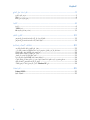 2
2
-
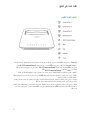 3
3
-
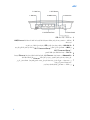 4
4
-
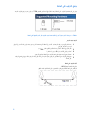 5
5
-
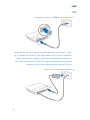 6
6
-
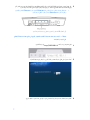 7
7
-
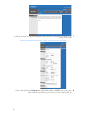 8
8
-
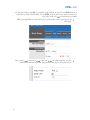 9
9
-
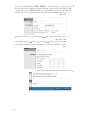 10
10
-
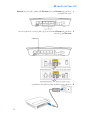 11
11
-
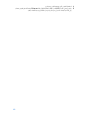 12
12
-
 13
13
-
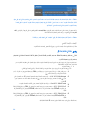 14
14
-
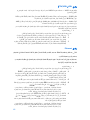 15
15
-
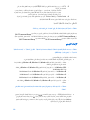 16
16
-
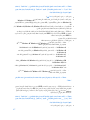 17
17
-
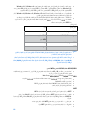 18
18
-
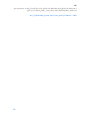 19
19
-
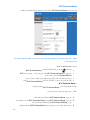 20
20
-
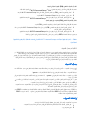 21
21
-
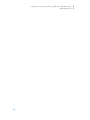 22
22
-
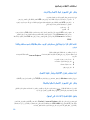 23
23
-
 24
24
-
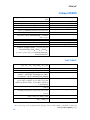 25
25
-
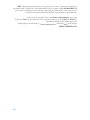 26
26
-
 27
27
-
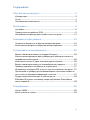 28
28
-
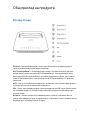 29
29
-
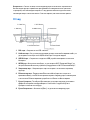 30
30
-
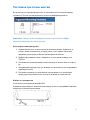 31
31
-
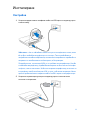 32
32
-
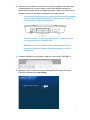 33
33
-
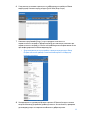 34
34
-
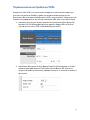 35
35
-
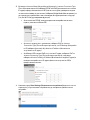 36
36
-
 37
37
-
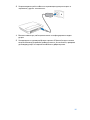 38
38
-
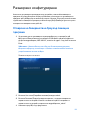 39
39
-
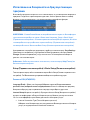 40
40
-
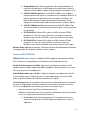 41
41
-
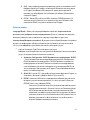 42
42
-
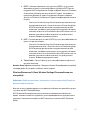 43
43
-
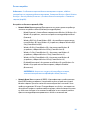 44
44
-
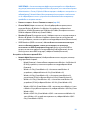 45
45
-
 46
46
-
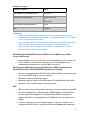 47
47
-
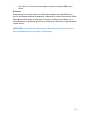 48
48
-
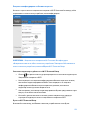 49
49
-
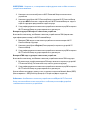 50
50
-
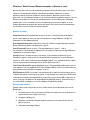 51
51
-
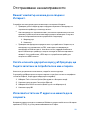 52
52
-
 53
53
-
 54
54
-
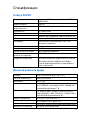 55
55
-
 56
56
-
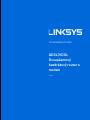 57
57
-
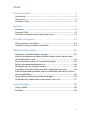 58
58
-
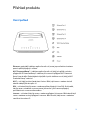 59
59
-
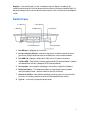 60
60
-
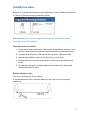 61
61
-
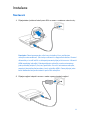 62
62
-
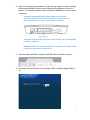 63
63
-
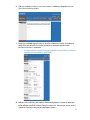 64
64
-
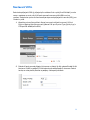 65
65
-
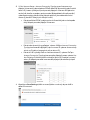 66
66
-
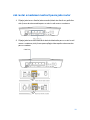 67
67
-
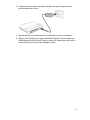 68
68
-
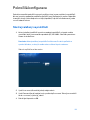 69
69
-
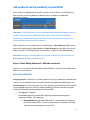 70
70
-
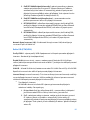 71
71
-
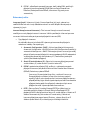 72
72
-
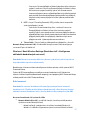 73
73
-
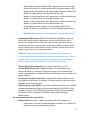 74
74
-
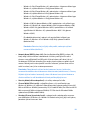 75
75
-
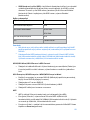 76
76
-
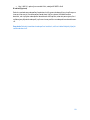 77
77
-
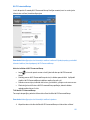 78
78
-
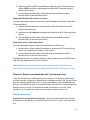 79
79
-
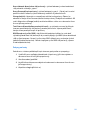 80
80
-
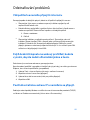 81
81
-
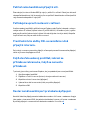 82
82
-
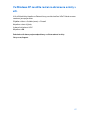 83
83
-
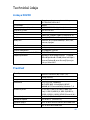 84
84
-
 85
85
-
 86
86
-
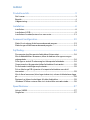 87
87
-
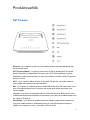 88
88
-
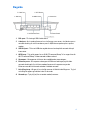 89
89
-
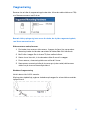 90
90
-
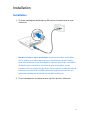 91
91
-
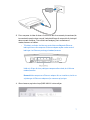 92
92
-
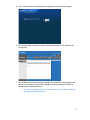 93
93
-
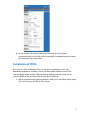 94
94
-
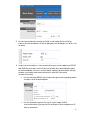 95
95
-
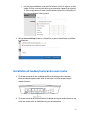 96
96
-
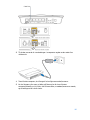 97
97
-
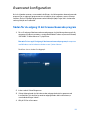 98
98
-
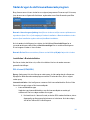 99
99
-
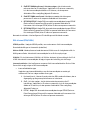 100
100
-
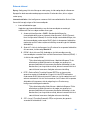 101
101
-
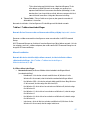 102
102
-
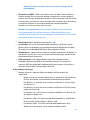 103
103
-
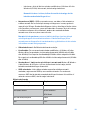 104
104
-
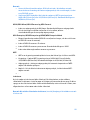 105
105
-
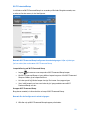 106
106
-
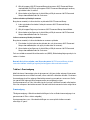 107
107
-
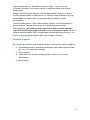 108
108
-
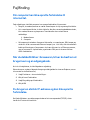 109
109
-
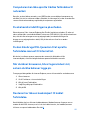 110
110
-
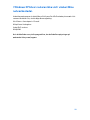 111
111
-
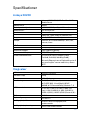 112
112
-
 113
113
-
 114
114
-
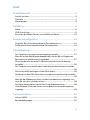 115
115
-
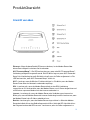 116
116
-
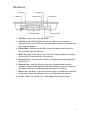 117
117
-
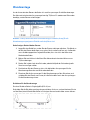 118
118
-
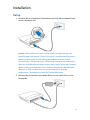 119
119
-
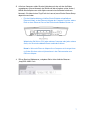 120
120
-
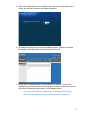 121
121
-
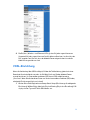 122
122
-
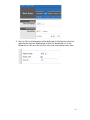 123
123
-
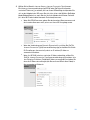 124
124
-
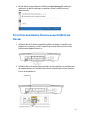 125
125
-
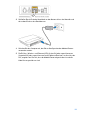 126
126
-
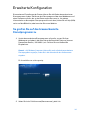 127
127
-
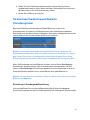 128
128
-
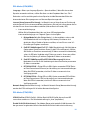 129
129
-
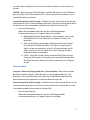 130
130
-
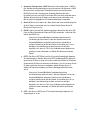 131
131
-
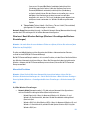 132
132
-
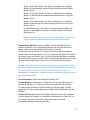 133
133
-
 134
134
-
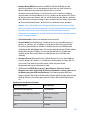 135
135
-
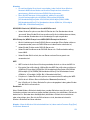 136
136
-
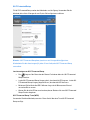 137
137
-
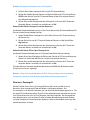 138
138
-
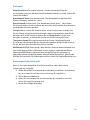 139
139
-
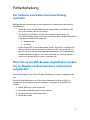 140
140
-
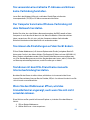 141
141
-
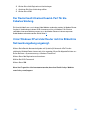 142
142
-
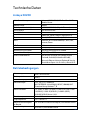 143
143
-
 144
144
-
 145
145
-
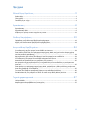 146
146
-
 147
147
-
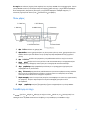 148
148
-
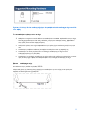 149
149
-
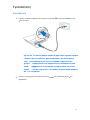 150
150
-
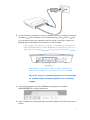 151
151
-
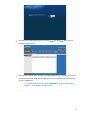 152
152
-
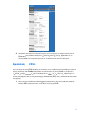 153
153
-
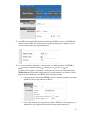 154
154
-
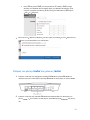 155
155
-
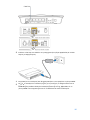 156
156
-
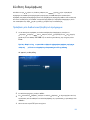 157
157
-
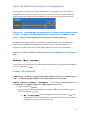 158
158
-
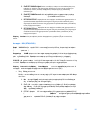 159
159
-
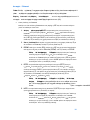 160
160
-
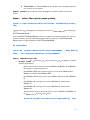 161
161
-
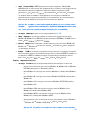 162
162
-
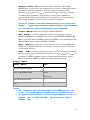 163
163
-
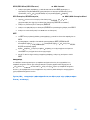 164
164
-
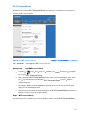 165
165
-
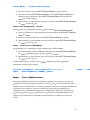 166
166
-
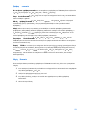 167
167
-
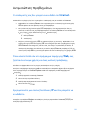 168
168
-
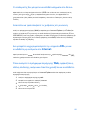 169
169
-
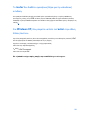 170
170
-
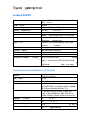 171
171
-
 172
172
-
 173
173
-
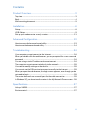 174
174
-
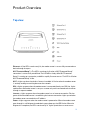 175
175
-
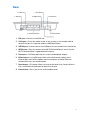 176
176
-
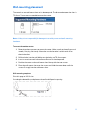 177
177
-
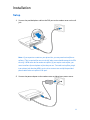 178
178
-
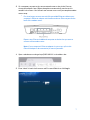 179
179
-
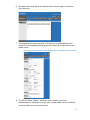 180
180
-
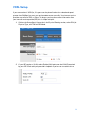 181
181
-
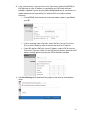 182
182
-
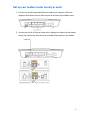 183
183
-
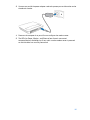 184
184
-
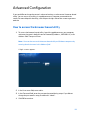 185
185
-
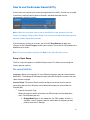 186
186
-
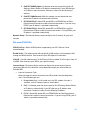 187
187
-
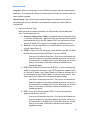 188
188
-
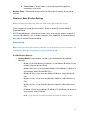 189
189
-
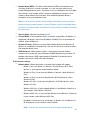 190
190
-
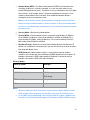 191
191
-
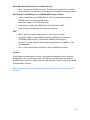 192
192
-
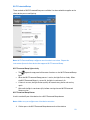 193
193
-
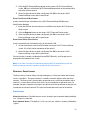 194
194
-
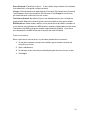 195
195
-
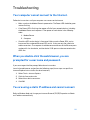 196
196
-
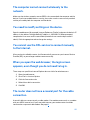 197
197
-
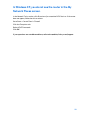 198
198
-
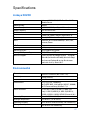 199
199
-
 200
200
-
 201
201
-
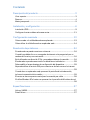 202
202
-
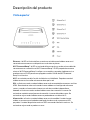 203
203
-
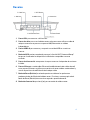 204
204
-
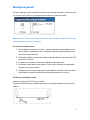 205
205
-
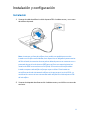 206
206
-
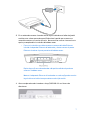 207
207
-
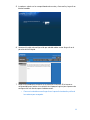 208
208
-
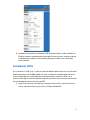 209
209
-
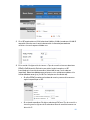 210
210
-
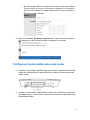 211
211
-
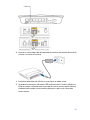 212
212
-
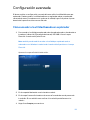 213
213
-
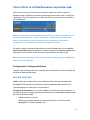 214
214
-
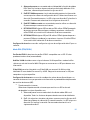 215
215
-
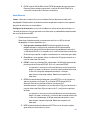 216
216
-
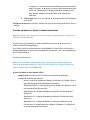 217
217
-
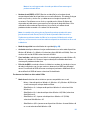 218
218
-
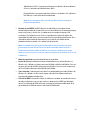 219
219
-
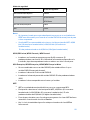 220
220
-
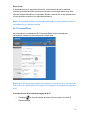 221
221
-
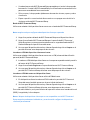 222
222
-
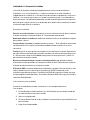 223
223
-
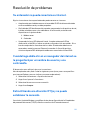 224
224
-
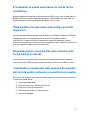 225
225
-
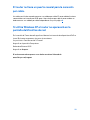 226
226
-
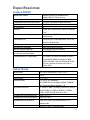 227
227
-
 228
228
-
 229
229
-
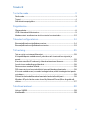 230
230
-
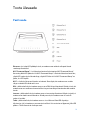 231
231
-
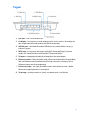 232
232
-
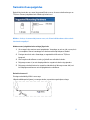 233
233
-
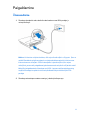 234
234
-
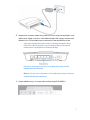 235
235
-
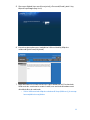 236
236
-
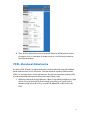 237
237
-
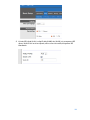 238
238
-
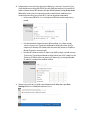 239
239
-
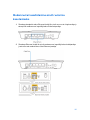 240
240
-
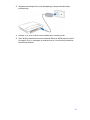 241
241
-
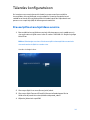 242
242
-
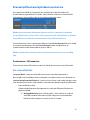 243
243
-
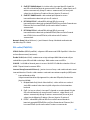 244
244
-
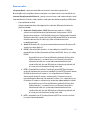 245
245
-
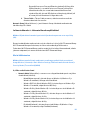 246
246
-
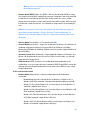 247
247
-
 248
248
-
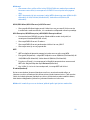 249
249
-
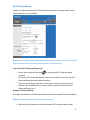 250
250
-
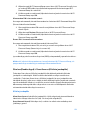 251
251
-
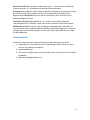 252
252
-
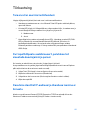 253
253
-
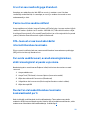 254
254
-
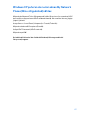 255
255
-
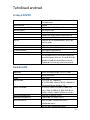 256
256
-
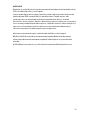 257
257
-
 258
258
-
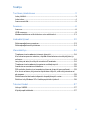 259
259
-
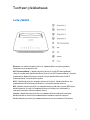 260
260
-
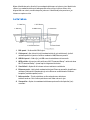 261
261
-
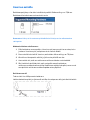 262
262
-
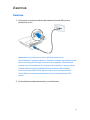 263
263
-
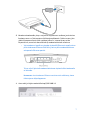 264
264
-
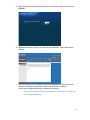 265
265
-
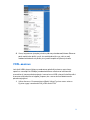 266
266
-
 267
267
-
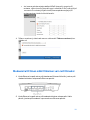 268
268
-
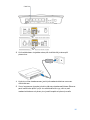 269
269
-
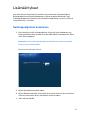 270
270
-
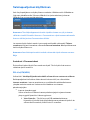 271
271
-
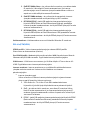 272
272
-
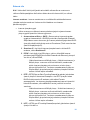 273
273
-
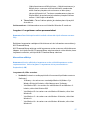 274
274
-
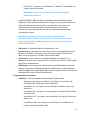 275
275
-
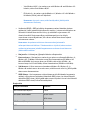 276
276
-
 277
277
-
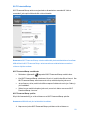 278
278
-
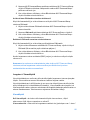 279
279
-
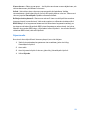 280
280
-
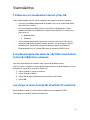 281
281
-
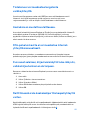 282
282
-
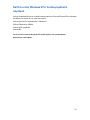 283
283
-
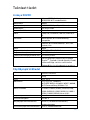 284
284
-
 285
285
-
 286
286
-
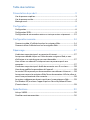 287
287
-
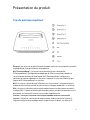 288
288
-
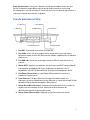 289
289
-
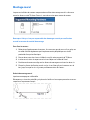 290
290
-
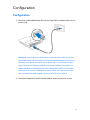 291
291
-
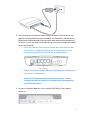 292
292
-
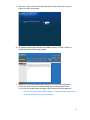 293
293
-
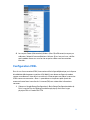 294
294
-
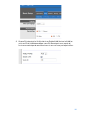 295
295
-
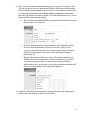 296
296
-
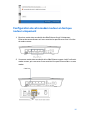 297
297
-
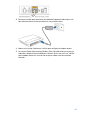 298
298
-
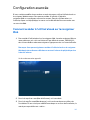 299
299
-
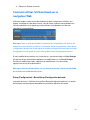 300
300
-
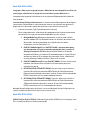 301
301
-
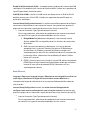 302
302
-
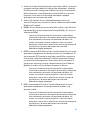 303
303
-
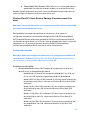 304
304
-
 305
305
-
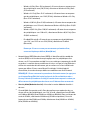 306
306
-
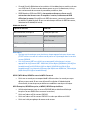 307
307
-
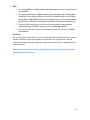 308
308
-
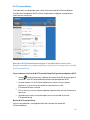 309
309
-
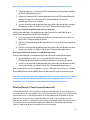 310
310
-
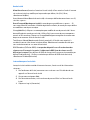 311
311
-
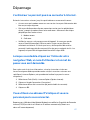 312
312
-
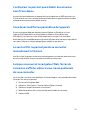 313
313
-
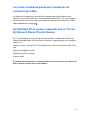 314
314
-
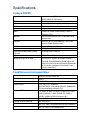 315
315
-
 316
316
-
 317
317
-
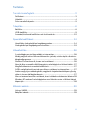 318
318
-
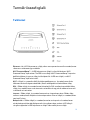 319
319
-
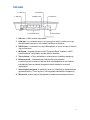 320
320
-
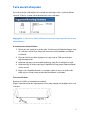 321
321
-
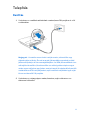 322
322
-
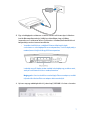 323
323
-
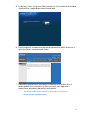 324
324
-
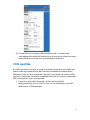 325
325
-
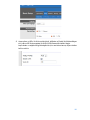 326
326
-
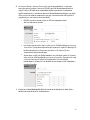 327
327
-
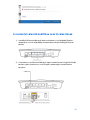 328
328
-
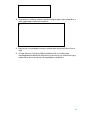 329
329
-
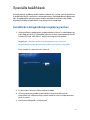 330
330
-
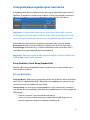 331
331
-
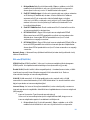 332
332
-
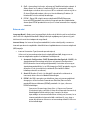 333
333
-
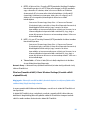 334
334
-
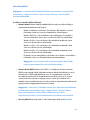 335
335
-
 336
336
-
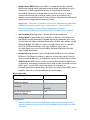 337
337
-
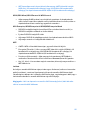 338
338
-
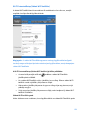 339
339
-
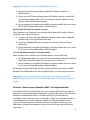 340
340
-
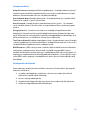 341
341
-
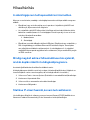 342
342
-
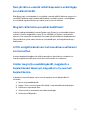 343
343
-
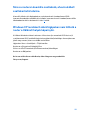 344
344
-
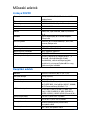 345
345
-
 346
346
-
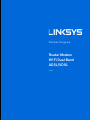 347
347
-
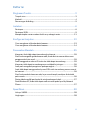 348
348
-
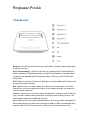 349
349
-
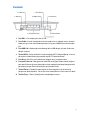 350
350
-
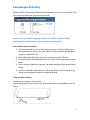 351
351
-
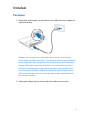 352
352
-
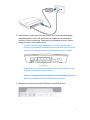 353
353
-
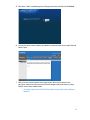 354
354
-
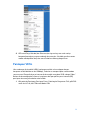 355
355
-
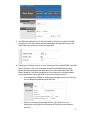 356
356
-
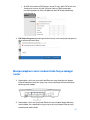 357
357
-
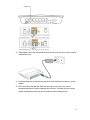 358
358
-
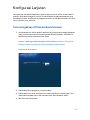 359
359
-
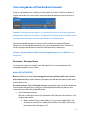 360
360
-
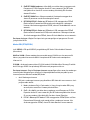 361
361
-
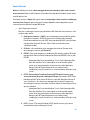 362
362
-
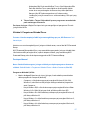 363
363
-
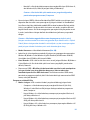 364
364
-
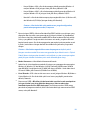 365
365
-
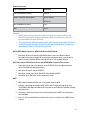 366
366
-
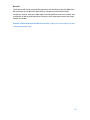 367
367
-
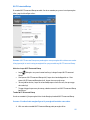 368
368
-
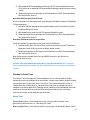 369
369
-
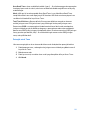 370
370
-
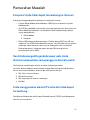 371
371
-
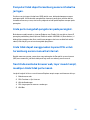 372
372
-
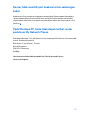 373
373
-
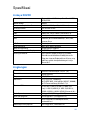 374
374
-
 375
375
-
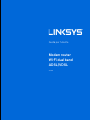 376
376
-
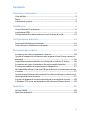 377
377
-
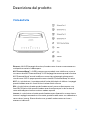 378
378
-
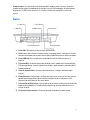 379
379
-
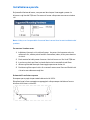 380
380
-
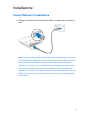 381
381
-
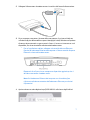 382
382
-
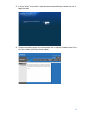 383
383
-
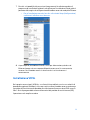 384
384
-
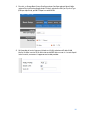 385
385
-
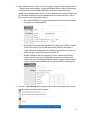 386
386
-
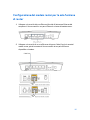 387
387
-
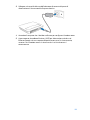 388
388
-
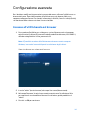 389
389
-
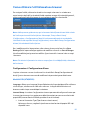 390
390
-
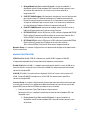 391
391
-
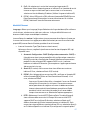 392
392
-
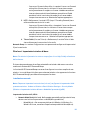 393
393
-
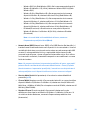 394
394
-
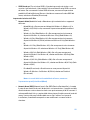 395
395
-
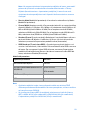 396
396
-
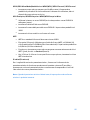 397
397
-
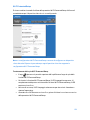 398
398
-
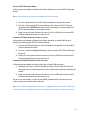 399
399
-
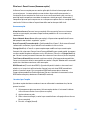 400
400
-
 401
401
-
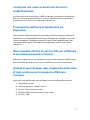 402
402
-
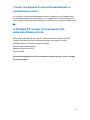 403
403
-
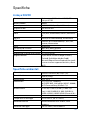 404
404
-
 405
405
-
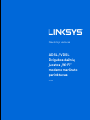 406
406
-
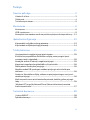 407
407
-
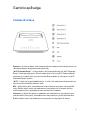 408
408
-
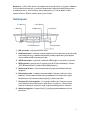 409
409
-
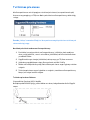 410
410
-
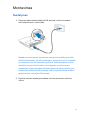 411
411
-
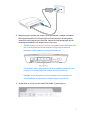 412
412
-
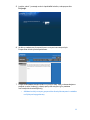 413
413
-
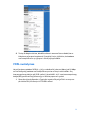 414
414
-
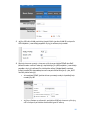 415
415
-
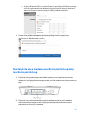 416
416
-
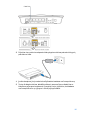 417
417
-
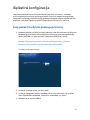 418
418
-
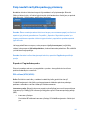 419
419
-
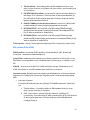 420
420
-
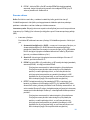 421
421
-
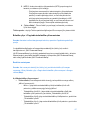 422
422
-
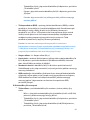 423
423
-
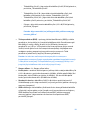 424
424
-
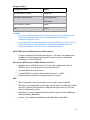 425
425
-
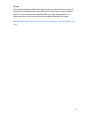 426
426
-
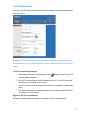 427
427
-
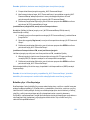 428
428
-
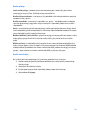 429
429
-
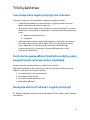 430
430
-
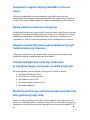 431
431
-
 432
432
-
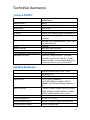 433
433
-
 434
434
-
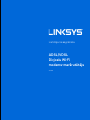 435
435
-
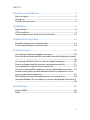 436
436
-
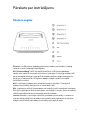 437
437
-
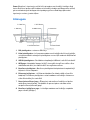 438
438
-
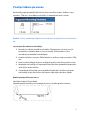 439
439
-
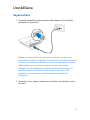 440
440
-
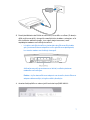 441
441
-
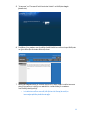 442
442
-
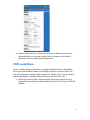 443
443
-
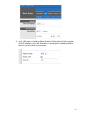 444
444
-
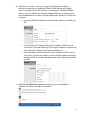 445
445
-
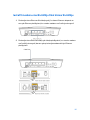 446
446
-
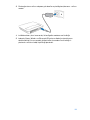 447
447
-
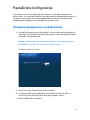 448
448
-
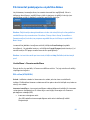 449
449
-
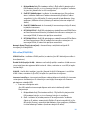 450
450
-
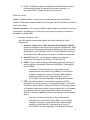 451
451
-
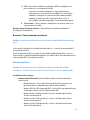 452
452
-
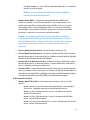 453
453
-
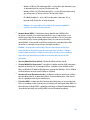 454
454
-
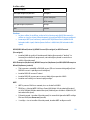 455
455
-
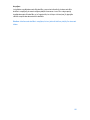 456
456
-
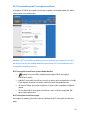 457
457
-
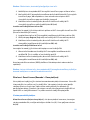 458
458
-
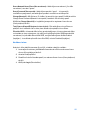 459
459
-
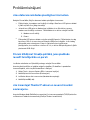 460
460
-
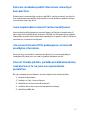 461
461
-
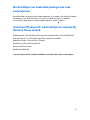 462
462
-
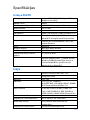 463
463
-
 464
464
-
 465
465
-
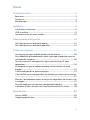 466
466
-
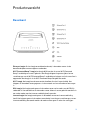 467
467
-
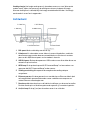 468
468
-
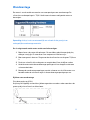 469
469
-
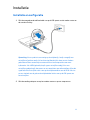 470
470
-
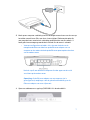 471
471
-
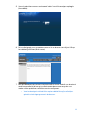 472
472
-
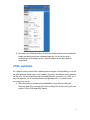 473
473
-
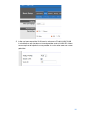 474
474
-
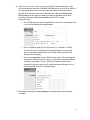 475
475
-
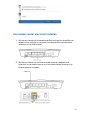 476
476
-
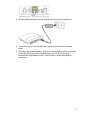 477
477
-
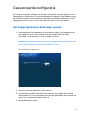 478
478
-
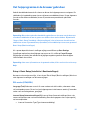 479
479
-
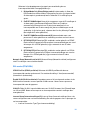 480
480
-
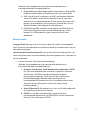 481
481
-
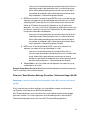 482
482
-
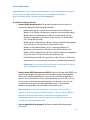 483
483
-
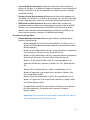 484
484
-
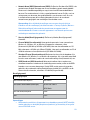 485
485
-
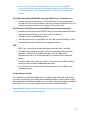 486
486
-
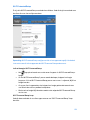 487
487
-
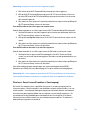 488
488
-
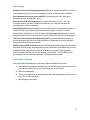 489
489
-
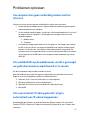 490
490
-
 491
491
-
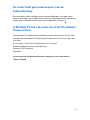 492
492
-
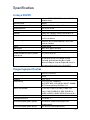 493
493
-
 494
494
-
 495
495
-
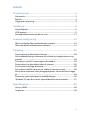 496
496
-
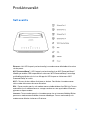 497
497
-
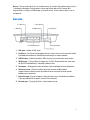 498
498
-
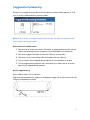 499
499
-
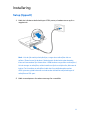 500
500
-
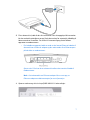 501
501
-
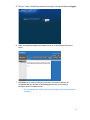 502
502
-
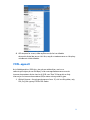 503
503
-
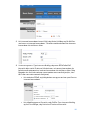 504
504
-
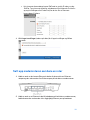 505
505
-
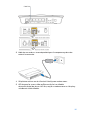 506
506
-
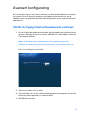 507
507
-
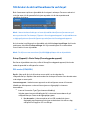 508
508
-
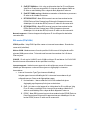 509
509
-
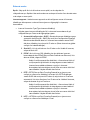 510
510
-
 511
511
-
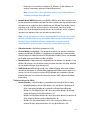 512
512
-
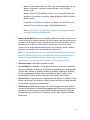 513
513
-
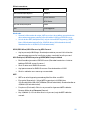 514
514
-
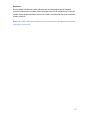 515
515
-
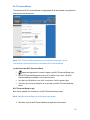 516
516
-
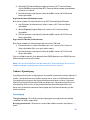 517
517
-
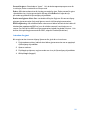 518
518
-
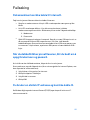 519
519
-
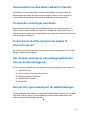 520
520
-
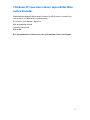 521
521
-
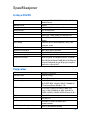 522
522
-
 523
523
-
 524
524
-
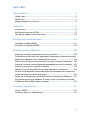 525
525
-
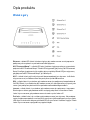 526
526
-
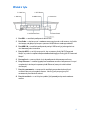 527
527
-
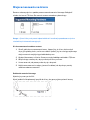 528
528
-
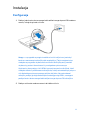 529
529
-
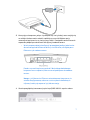 530
530
-
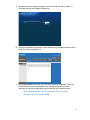 531
531
-
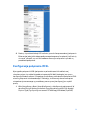 532
532
-
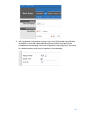 533
533
-
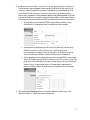 534
534
-
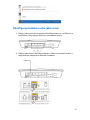 535
535
-
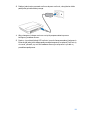 536
536
-
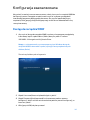 537
537
-
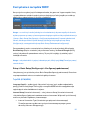 538
538
-
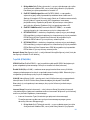 539
539
-
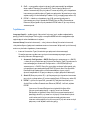 540
540
-
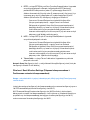 541
541
-
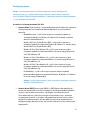 542
542
-
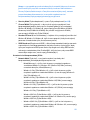 543
543
-
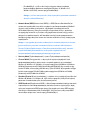 544
544
-
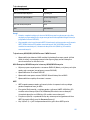 545
545
-
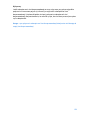 546
546
-
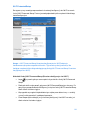 547
547
-
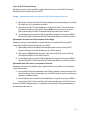 548
548
-
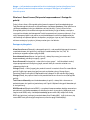 549
549
-
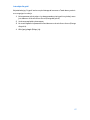 550
550
-
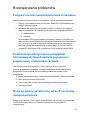 551
551
-
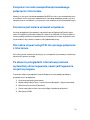 552
552
-
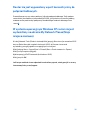 553
553
-
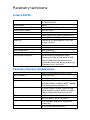 554
554
-
 555
555
-
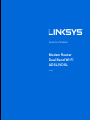 556
556
-
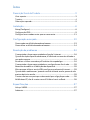 557
557
-
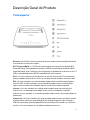 558
558
-
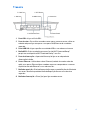 559
559
-
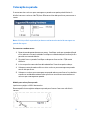 560
560
-
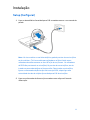 561
561
-
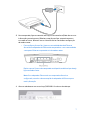 562
562
-
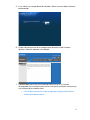 563
563
-
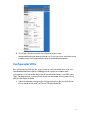 564
564
-
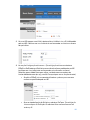 565
565
-
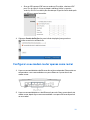 566
566
-
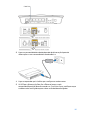 567
567
-
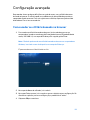 568
568
-
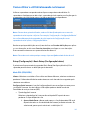 569
569
-
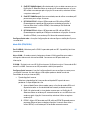 570
570
-
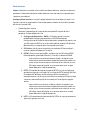 571
571
-
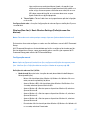 572
572
-
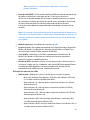 573
573
-
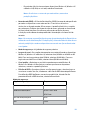 574
574
-
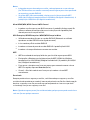 575
575
-
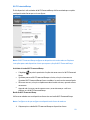 576
576
-
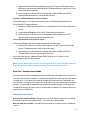 577
577
-
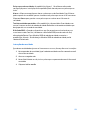 578
578
-
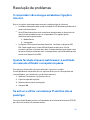 579
579
-
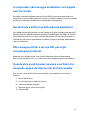 580
580
-
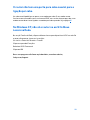 581
581
-
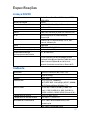 582
582
-
 583
583
-
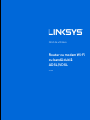 584
584
-
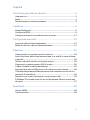 585
585
-
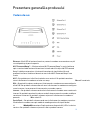 586
586
-
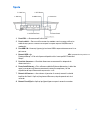 587
587
-
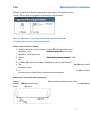 588
588
-
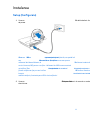 589
589
-
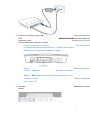 590
590
-
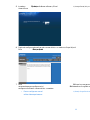 591
591
-
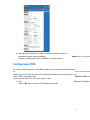 592
592
-
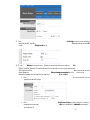 593
593
-
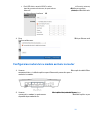 594
594
-
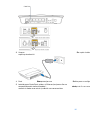 595
595
-
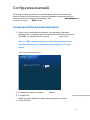 596
596
-
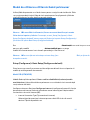 597
597
-
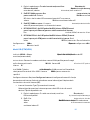 598
598
-
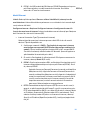 599
599
-
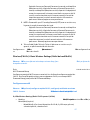 600
600
-
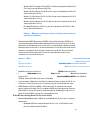 601
601
-
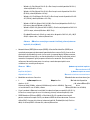 602
602
-
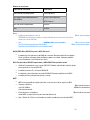 603
603
-
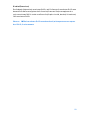 604
604
-
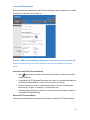 605
605
-
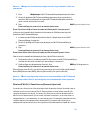 606
606
-
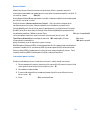 607
607
-
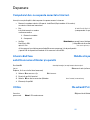 608
608
-
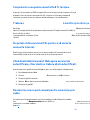 609
609
-
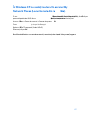 610
610
-
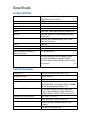 611
611
-
 612
612
-
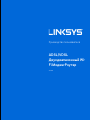 613
613
-
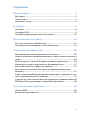 614
614
-
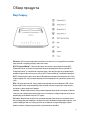 615
615
-
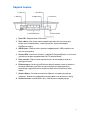 616
616
-
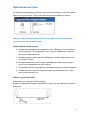 617
617
-
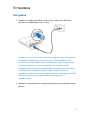 618
618
-
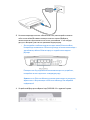 619
619
-
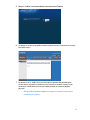 620
620
-
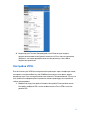 621
621
-
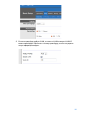 622
622
-
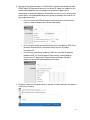 623
623
-
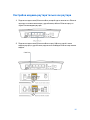 624
624
-
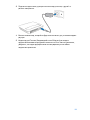 625
625
-
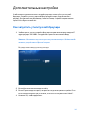 626
626
-
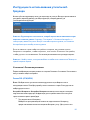 627
627
-
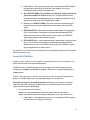 628
628
-
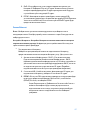 629
629
-
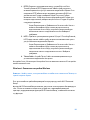 630
630
-
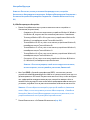 631
631
-
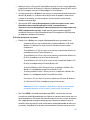 632
632
-
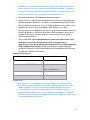 633
633
-
 634
634
-
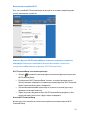 635
635
-
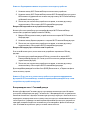 636
636
-
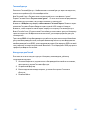 637
637
-
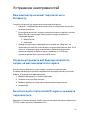 638
638
-
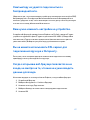 639
639
-
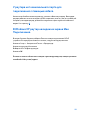 640
640
-
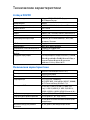 641
641
-
 642
642
-
 643
643
-
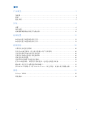 644
644
-
 645
645
-
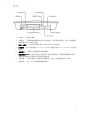 646
646
-
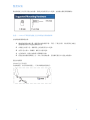 647
647
-
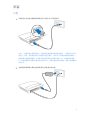 648
648
-
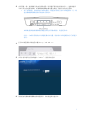 649
649
-
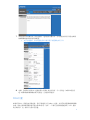 650
650
-
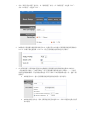 651
651
-
 652
652
-
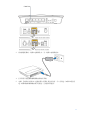 653
653
-
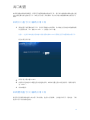 654
654
-
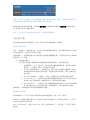 655
655
-
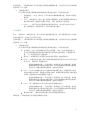 656
656
-
 657
657
-
 658
658
-
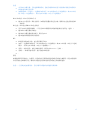 659
659
-
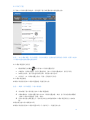 660
660
-
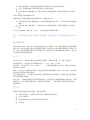 661
661
-
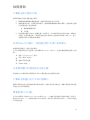 662
662
-
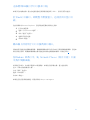 663
663
-
 664
664
-
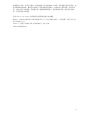 665
665
-
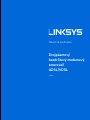 666
666
-
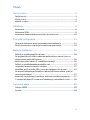 667
667
-
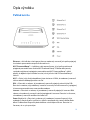 668
668
-
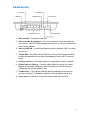 669
669
-
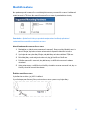 670
670
-
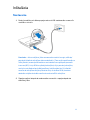 671
671
-
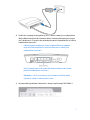 672
672
-
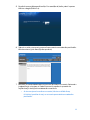 673
673
-
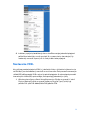 674
674
-
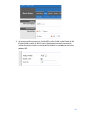 675
675
-
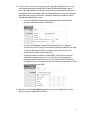 676
676
-
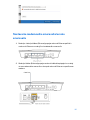 677
677
-
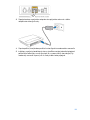 678
678
-
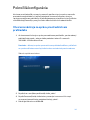 679
679
-
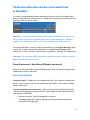 680
680
-
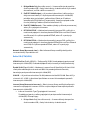 681
681
-
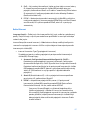 682
682
-
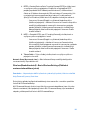 683
683
-
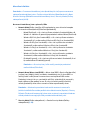 684
684
-
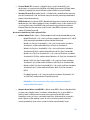 685
685
-
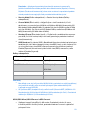 686
686
-
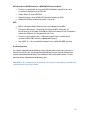 687
687
-
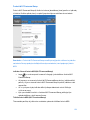 688
688
-
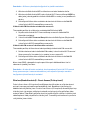 689
689
-
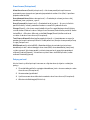 690
690
-
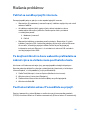 691
691
-
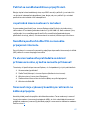 692
692
-
 693
693
-
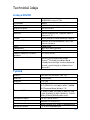 694
694
-
 695
695
-
 696
696
-
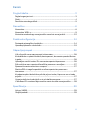 697
697
-
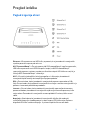 698
698
-
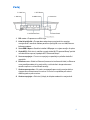 699
699
-
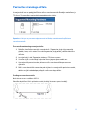 700
700
-
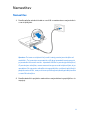 701
701
-
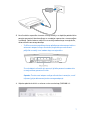 702
702
-
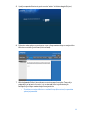 703
703
-
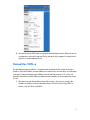 704
704
-
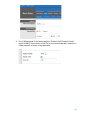 705
705
-
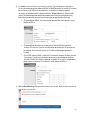 706
706
-
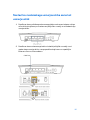 707
707
-
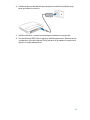 708
708
-
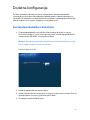 709
709
-
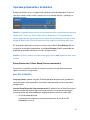 710
710
-
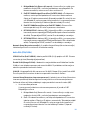 711
711
-
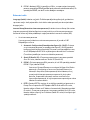 712
712
-
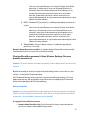 713
713
-
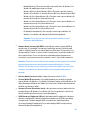 714
714
-
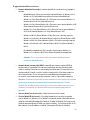 715
715
-
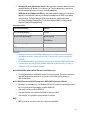 716
716
-
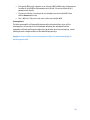 717
717
-
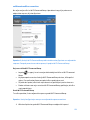 718
718
-
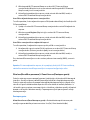 719
719
-
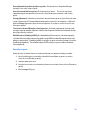 720
720
-
 721
721
-
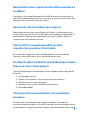 722
722
-
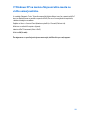 723
723
-
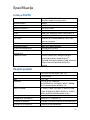 724
724
-
 725
725
-
 726
726
-
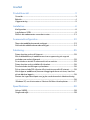 727
727
-
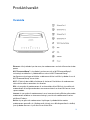 728
728
-
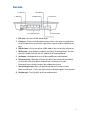 729
729
-
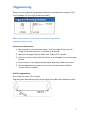 730
730
-
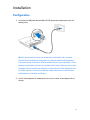 731
731
-
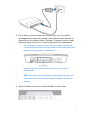 732
732
-
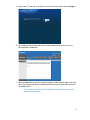 733
733
-
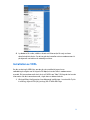 734
734
-
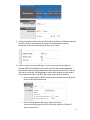 735
735
-
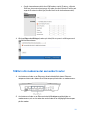 736
736
-
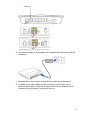 737
737
-
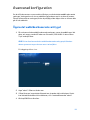 738
738
-
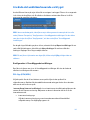 739
739
-
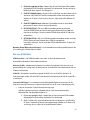 740
740
-
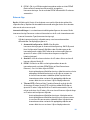 741
741
-
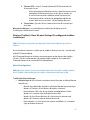 742
742
-
 743
743
-
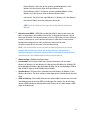 744
744
-
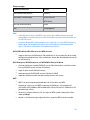 745
745
-
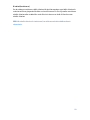 746
746
-
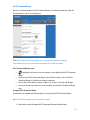 747
747
-
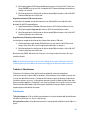 748
748
-
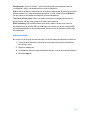 749
749
-
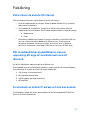 750
750
-
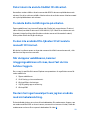 751
751
-
 752
752
-
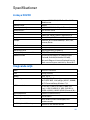 753
753
-
 754
754
-
 755
755
-
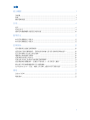 756
756
-
 757
757
-
 758
758
-
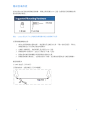 759
759
-
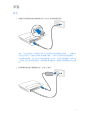 760
760
-
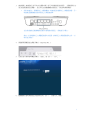 761
761
-
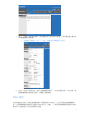 762
762
-
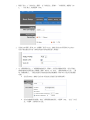 763
763
-
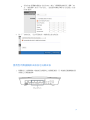 764
764
-
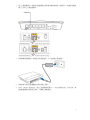 765
765
-
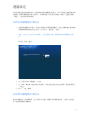 766
766
-
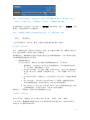 767
767
-
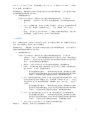 768
768
-
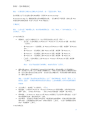 769
769
-
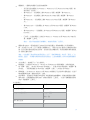 770
770
-
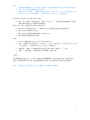 771
771
-
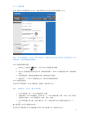 772
772
-
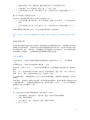 773
773
-
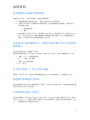 774
774
-
 775
775
-
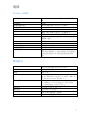 776
776
-
 777
777
-
 778
778
-
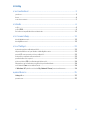 779
779
-
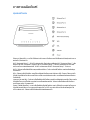 780
780
-
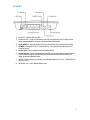 781
781
-
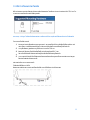 782
782
-
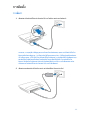 783
783
-
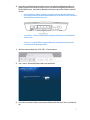 784
784
-
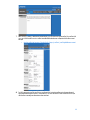 785
785
-
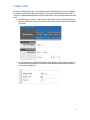 786
786
-
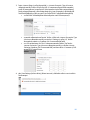 787
787
-
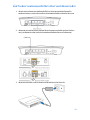 788
788
-
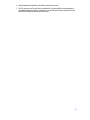 789
789
-
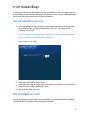 790
790
-
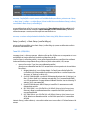 791
791
-
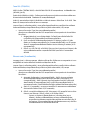 792
792
-
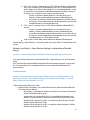 793
793
-
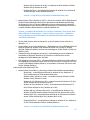 794
794
-
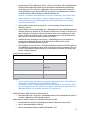 795
795
-
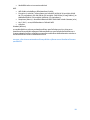 796
796
-
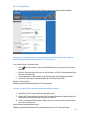 797
797
-
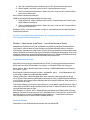 798
798
-
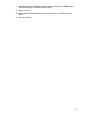 799
799
-
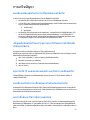 800
800
-
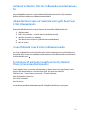 801
801
-
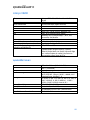 802
802
-
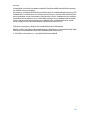 803
803
-
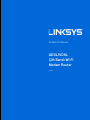 804
804
-
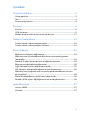 805
805
-
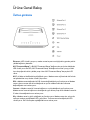 806
806
-
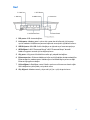 807
807
-
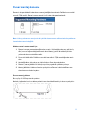 808
808
-
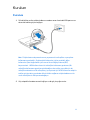 809
809
-
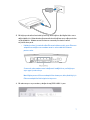 810
810
-
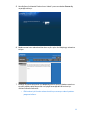 811
811
-
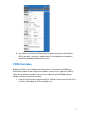 812
812
-
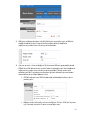 813
813
-
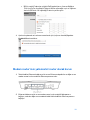 814
814
-
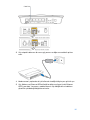 815
815
-
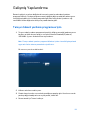 816
816
-
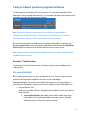 817
817
-
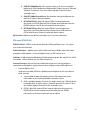 818
818
-
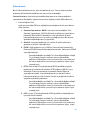 819
819
-
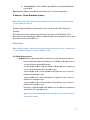 820
820
-
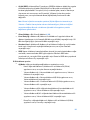 821
821
-
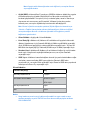 822
822
-
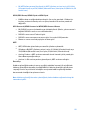 823
823
-
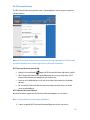 824
824
-
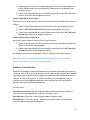 825
825
-
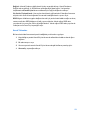 826
826
-
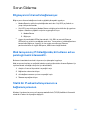 827
827
-
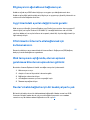 828
828
-
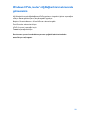 829
829
-
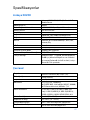 830
830
-
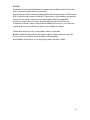 831
831
-
 832
832
-
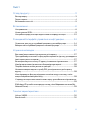 833
833
-
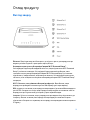 834
834
-
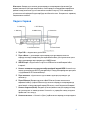 835
835
-
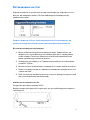 836
836
-
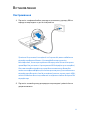 837
837
-
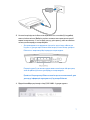 838
838
-
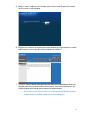 839
839
-
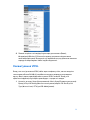 840
840
-
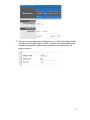 841
841
-
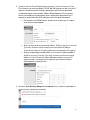 842
842
-
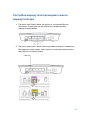 843
843
-
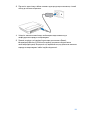 844
844
-
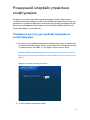 845
845
-
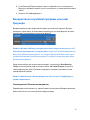 846
846
-
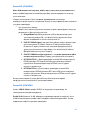 847
847
-
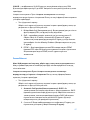 848
848
-
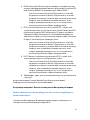 849
849
-
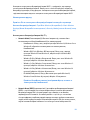 850
850
-
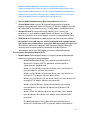 851
851
-
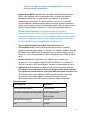 852
852
-
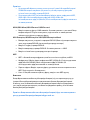 853
853
-
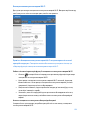 854
854
-
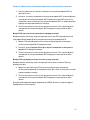 855
855
-
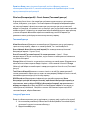 856
856
-
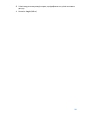 857
857
-
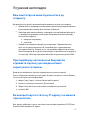 858
858
-
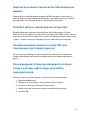 859
859
-
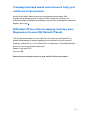 860
860
-
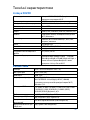 861
861
-
 862
862
-
 863
863
-
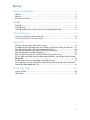 864
864
-
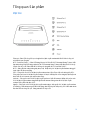 865
865
-
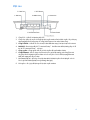 866
866
-
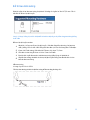 867
867
-
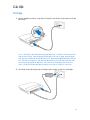 868
868
-
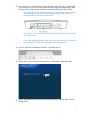 869
869
-
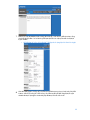 870
870
-
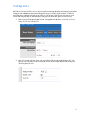 871
871
-
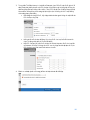 872
872
-
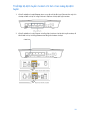 873
873
-
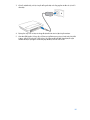 874
874
-
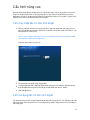 875
875
-
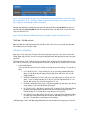 876
876
-
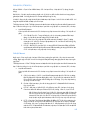 877
877
-
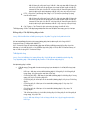 878
878
-
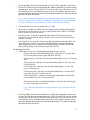 879
879
-
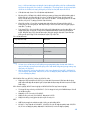 880
880
-
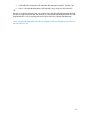 881
881
-
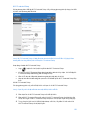 882
882
-
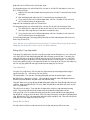 883
883
-
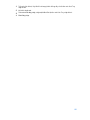 884
884
-
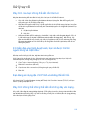 885
885
-
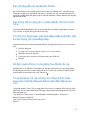 886
886
-
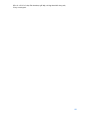 887
887
-
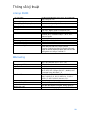 888
888
-
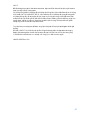 889
889
Linksys X6200 Manualul proprietarului
- Categorie
- Routere
- Tip
- Manualul proprietarului
în alte limbi
- Türkçe: Linksys X6200 El kitabı
- français: Linksys X6200 Le manuel du propriétaire
- čeština: Linksys X6200 Návod k obsluze
- русский: Linksys X6200 Инструкция по применению
- English: Linksys X6200 Owner's manual
- slovenčina: Linksys X6200 Návod na obsluhu
- suomi: Linksys X6200 Omistajan opas
- polski: Linksys X6200 Instrukcja obsługi
- eesti: Linksys X6200 Omaniku manuaal
- Deutsch: Linksys X6200 Bedienungsanleitung
- italiano: Linksys X6200 Manuale del proprietario
- español: Linksys X6200 El manual del propietario
- svenska: Linksys X6200 Bruksanvisning
- dansk: Linksys X6200 Brugervejledning
- português: Linksys X6200 Manual do proprietário
- Nederlands: Linksys X6200 de handleiding
Lucrări înrudite
-
Linksys AC4000 Manual de utilizare
-
Linksys MAX-STREAM EA 7300 Manual de utilizare
-
Linksys N300 Manual de utilizare
-
Linksys EA6350 Manualul proprietarului
-
Linksys WRT3200ACM-EU Routeur Wi-Fi AC3200 MU-MIMO AC wave 2 Open source Manual de utilizare
-
Linksys WRK54G Manual de utilizare
-
Linksys Linksys WET610N Manual de utilizare
-
Linksys WRT 32X Gaming Router Manual de utilizare
-
Linksys PLK300 Manual de utilizare
-
Linksys WUSB6300 Manualul utilizatorului
Alte documente
-
D-Link DSL-2640R Manual de utilizare
-
D-Link DSL-320B Manual de utilizare
-
Tenda AX1800 Dual Band Gigabit Wi-Fi 6 Router Ghid de instalare
-
Tenda RX3 Ghid de instalare
-
König CMP-ADSL2ROU20 Specificație
-
D-Link GO-RT-AC750/E Ghid de instalare
-
D-Link DSL-321B Manual de utilizare
-
Trust 18212 Ghid de instalare
-
König CMP-WNROUT41 Ghid de instalare
-
Tenda AC21 Ghid de instalare